 |
|
| Seite überarbeitet Oktober 2023 |
 |
Kontakt |
 |
|
 |
Programmübersicht |
 |
|
 |
Bestelltext |
 |
|
|
|
|
|
| Handbuch |
 |
|
|
|
|
| Infos auf dieser Seite |
... als pdf |
 |
|
 |
|
| Arbeiten im Eingabemodul |
 |
 |
Hauptfenster .......................... |
 |
|
 |
Objektfenster ......................... |
 |
|
 |
Steuerbuttons ........................ |
 |
|
 |
Baumansichtsfenster .............. |
 |
|
 |
Ergebnisfenster ...................... |
 |
|
 |
Objektauswahl ....................... |
 |
|
|
|
| allgemeine Erläuterungen |
 |
 |
Assistent Bauteileinrichtung .... |
 |
|
 |
Abschnitte / Lager .................. |
 |
|
|
 |
globale Einstellungen .............. |
 |
|
 |
Belastungsstruktur ................. |
 |
|
 |
Detailnachweispunkte ............ |
 |
|
 |
Koor.-System / Exzentrizität |
 |
|
 |
Anker / Abstände ................... |
 |
|
 |
Ausgabeumfang ..................... |
 |
|
|
|
| Systembeschreibung |
 |
 |
Abschnittshöhe ...................... |
 |
|
 |
Ausrichtung Querschnitt ......... |
 |
|
|
 |
Querschnitt ............................ |
 |
|
 |
Punktfedern ........................... |
 |
|
 |
optische Kontrolle .................. |
 |
|
 |
Bemessungsoptionen ............. |
 |
|
 |
Linienfedern ........................... |
 |
|
 |
Lagerpunkteigenschaften ........ |
 |
|
|
|
| Belastung |
 |
 |
Streckenlasten ....................... |
 |
|
 |
Punktlasten ........................... |
 |
|
 |
Imperfektionsbilder ................. |
 |
|
|
|
 |
Imperfektion berechnen ........... |
 |
|
|
| Nachweisführung |
|
| Berechungsablauf |
 |
 |
Einstellungen ......................... |
 |
|
 |
erforderliche Bewehrung .......... |
 |
|
|
 |
Bewehrungswahl .................... |
 |
|
 |
Protokoll ............................... |
 |
|
 |
Fehlermeldg. / Warnungen ...... |
 |
|
|
|
| Ergebnisse |
 |
 |
Ergebnispräsentation .............. |
 |
|
 |
Darstellungsoptionen .............. |
 |
|
 |
Skalierung der Grafiken .......... |
 |
|
|
|
 |
Ausgabeoptionen ................... |
 |
|
|
| Theorie |
 |
 |
Koordinatensysteme ............... |
 |
|
 |
Schnittgrößen ........................ |
 |
|
 |
Knicken ................................. |
 |
|
 |
Verschiebungsansatz ............. |
 |
|
 |
Prinzip der virtuellen
Arbeit ...... |
 |
|
 |
Beispiel ................................. |
 |
|
|
|
|
 |
|
|
 |
|
| Das
Hauptfenster ist in die Steuerbuttonzeile, die Statuszeile sowie
in drei weitere Unterfenster eingeteilt. |
|
|
 |
|
| Die Steuerbuttonzeile enthält interaktive Steuerelemente, mit deren Hilfe die Aktionen des
Programms eingeleitet bzw. gesteuert werden. |
| Im Objektfenster werden die wesentlichen
Objekte (Abschnitte, Lagerpunkte, Lastbilder) auswählbar dargestellt. |
| Die Baumansicht der Objekte bietet
alle definierten Objekte in einer explorerähnlichen Darstellung zur
Auswahl an. |
| Im Ergebnisfenster werden die Rechenergebnisse
zum aktuell definierten System dargestellt. |
| Die Statuszeile weist Informationen zu laufenden Aktionen
aus. |
Die Trennbalken ermöglichen das Vergrößern bzw.
Verkleinern eines Unterfensters zu Lasten der Anderen.
Hierzu muss der Trennbalken mit der Maus angefahren werden, bis der
Mauscursor sein Layout ändert.
Bei gedrückt gehaltener linker Maustaste kann nun der vertikale Trennbalken
horizontal - bzw. der horizontale Trennbalken vertikal verschoben
werden. |
|
|
|
 |
|
Nebenstehend ist beispielhaft der Inhalt
des Baumansichtsfensters dargestellt, das alle definier-
ten Objekte
in Form eines Baumes ähnlich dem des Windows-Explorers zur Auswahl
anbietet. |
Befindet sich vor einem Element in der Baumansicht ein  -Symbol,
bewirkt das Anklicken dieses Sym-bols das Schließen des Elements; die diesem Element zugeordneten Unterelemente werden ausgeblendet. -Symbol,
bewirkt das Anklicken dieses Sym-bols das Schließen des Elements; die diesem Element zugeordneten Unterelemente werden ausgeblendet. |
Befindet sich vor einem Element in der Baumansicht ein  -Symbol,
bewirkt das Anklicken dieses Symbols das Öffnen des Elements; die diesem Element zugeordneten Unterelemente werden wieder eingeblendet. -Symbol,
bewirkt das Anklicken dieses Symbols das Öffnen des Elements; die diesem Element zugeordneten Unterelemente werden wieder eingeblendet. |
| Durch einfaches Anklicken mit der linken Maustaste wird
ein Objekt aus- bzw. abgewählt. |
Es können gleichzeitig mehrere auch unterschied-
liche Objekte ausgewählt
sein. |
| Wird ein übergeordnetes Element (Ordner, auch Baumknoten genannt)
ausgewählt, werden hierdurch alle Unterelemente dieses Objektes
aus- bzw. abgewählt. |
| Mit ausgewählten Objekten können bestimmte Aktionen durchgeführt werden. |
|
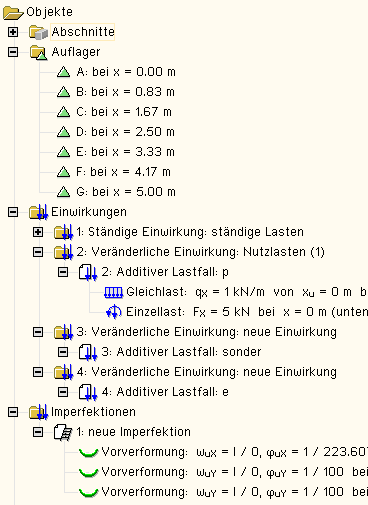 |
|
| |
 |
das Angebot dieser Aktionen befindet sich hinter dem
nebenstehend dargestellten bearbeiten-Symbol,
von dem aus diese Aktionen eingeleitet werden |
|
|
| Der Zustand der aktuellen Auswahl wird im Objektfenster
synchronisiert. |
Erfährt ein Objekt im Objektbaum einen Doppelklick,
so erscheint sein individuelles Eigenschaftsblatt
auf dem Bildschirm. |
Zusätzlich können durch einen Doppelklick
auf ein Objekt des Baums dessen Objekteigenschaften
direkt geändert werden. |
|
Die im Baumansichtsfenster befindlichen unterschiedlichen
Objekttypen sind
nachfolgend mit ihren grafischen Symbolen aufgelistet. |
|
|
 |
| ein Abschnitt ist eine Teilstrecke des
gesamten Durchlaufträgers. |
| Abschnitte werden von links nach
rechts mit 1 beginnend durchnummeriert. |
|
 |
Lagerpunkte befinden sich an den Durchlaufträgerenden
sowie zwischen
den Abschnitten. Dementsprechend gibt es immer einen Lagerpunkt
mehr
als Abschnitte. Lagerpunkte werden mit A, B, C ... von
links nach rechts aufsteigend gekennzeichnet. |
|
 |
| eine Einwirkung bündelt die Belastung einer bestimmten
Ursache (Verkehr, Wind, Schnee, ...). Ihr sind stets Lastfälle
zugeordnet. |
|
 |
| mit einer Lastfallgruppe können die ihr zugeordneten
Lastfälle additiv bzw. alternativ geschaltet werden |
|
 |
| ein Lastfall enthält Einzellasten und/oder Streckenlasten, wobei die Lastbilder eines Lastfalls
stets gemeinsam wirken |
|
 |
ein Imperfektionsfall enthält Imperfektionsbilder,
die aus Vorverformungen
und Schiefstellungen bestehen und
nur bei der nichtlinearen Berechnung benötigt werden |
|
 |
einem linearen Nachweis sollte stets eine Extremalbildungsvorschrift zuge-
ordnet sein, die festlegt, wie die Schnittgrößen und
Verformungen der unter-
schiedlichen Einwirkungen zu überlagern
sind, um die Nachweisschnittgrößen zu bilden |
|
 |
| einem nichtlinearen Nachweis sollten stets mehrere Lastkollektive oder ein Lastkollektivbildungsgesetz zugeordnet sein |
|
|
|
|
|
| |
 |
|
| Im Objektfenster können die definierten
Objekte geometrisch visuell überprüft werden. |
| Darüber hinaus können die dargestellten
Objekte im Objektfenster (wie auch im Baumansichtsfenster) durch einfaches
Anklicken aus- bzw. abgewählt und durch einen Doppelklick aktiviert
werden. |
| Ein ausgewähltes Objekt ändert sich in der
Farbgebung, so dass jederzeit kontrolliert werden kann, welche Objekte
ausgewählt sind. |
| Die Aktivierung durch einen Doppelklick
ruft das individuelle Eigenschaftsblatt des Objektes zur Bearbeitung
hervor. |
|
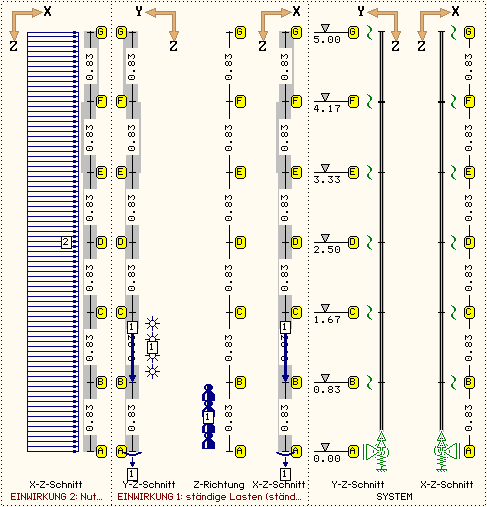 |
|
 |
Achten Sie beim Arbeiten im Objektfenster auf den Mauszeiger!
Immer wenn er die Form
einer Hand annimmt, befindet sich die Maus über einem auswählbaren
Objekt. |
|
|
|
|
|
 |
|
| Im Ergebnisfenster werden die Ergebnisse
des zuletzt durchgeführten Rechenlaufes dargestellt. |
 |
Man beachte, dass der Inhalt dieses Fensters stark von den
in der Kopfleiste angebotenen, in eckigen
Klammern gesetzten Steuerelementen abhängt! |
|
|
|
|
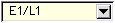 |
Mit den Elementen der Auswahlliste wird festgelegt,
von welchem Lastfall, welcher Einwirkung
bzw. welchem Nachweis die Ergebnisse in das Ergebnisfenster eingeblendet
werden sollen. |
|
|
 |
Ein Mausklick auf das Symbol Ergebnistypauswahl ruft ein Eigenschaftsblatt auf, in dem die einzelnen Liniengrafiken
im Ergebnisfenster aus- bzw. abgewählt werden können. |
| |
|
|
|
| |
 |
|
 |
| |
Mit Hilfe der Steuerbuttons in der symbolischen Kopfleiste
des Programms werden maßgebliche
Aktionen gesteuert. |
|
|
 |
| mit dem Symbol globale
Einstellungen werden optionale
Einstellungen bezüglich des nachfolgenden Rechenlaufs festgelegt |
|
|
|
 |
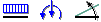 |
| befindet sich der Mauszeiger über dem neu-Symbol,
erscheint ein Pulldown-Menü mit drei weiteren Symbolen, mit denen
eine neue Linienlast, eine neue Einzellast und ein neues Imperfektionsbild
erzeugt werden können (von links nach rechts) |
|
|
|
 |
 |
| das bearbeiten-Symbol
kann nur aktiviert werden, wenn mindestens ein Objekt ausgewählt ist. |
| Befindet sich der Mauszeiger über diesem Symbol, erscheint ein
Pulldown-Menü mit weiteren Symbolen, mit denen die aktuell ausgewählten
Objekte bearbeitet werden können. |
| Sind mehrere Objekte desselben Typs aktiviert, spricht man auch
vom Vereinheitlichen. |
| Von links nach rechts bedeuten |
 |
| Bearbeitung der ausgewählten Abschnitte |
|
 |
|
 |
|
 |
|
 |
|
 |
| Abwählen aller aktuell ausgewählten Objekte |
|
 |
| Löschen aller
aktuell ausgewählten Objekte |
|
|
|
|
|
 |
ein Mausklick auf dem Symbol Einwirkungen
bearbeiten ruft ein Eigenschaftsblatt hervor,
in dem die
Struktur von Einwirkungen und Lastfällen sowie die Imperfektionen
definiert und bearbeitet werden können |
|
|
|
 |
ein Mausklick auf dem Symbol Nachweise
bearbeiten ruft ein Eigenschaftsblatt hervor,
in dem die zu führenden Nachweise und die diesen zugeordneten Extremalbildungsvorschriften
und Lastkollektive
definiert und bearbeitet werden können |
|
|
|
 |
das Symbol Fundament ist aktiv, wenn das Programm 4H-FUND in der Version 2009 oder jünger
installiert
ist und die Fundamentbemessung im Register Berechnung des Eigenschaftsblatts für die globalen
Einstellungen aktiviert wurde. |
| Mit Anklicken des Symbols wird das Modul 4H-FUND zur Bearbeitung der Fundamentparameter aufgerufen. |
|
|
|
 |
| ein Mausklick auf dem Diskettensymbol sorgt dafür, dass der aktuelle Datenzustand in der zum Bauteil gehörenden
Eingabedatei gespeichert wird |
|
|
|
 |
| mit dem Button Berechnung starten wird das Eigenschaftsblatt aufgerufen, von dem aus die Berechnung gestartet werden kann. |
| Dort können vor und nach den Rechenläufen
die gewählten Querschnittsflächen aller Bewehrungspositionen
von allen Abschnitten angepasst werden. |
| Zusätzlich können
Parameter zur Bewehrungserhöhung festgelegt werden. |
|
|
|
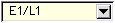 |
mit den Elementen der Auswahlliste wird festgelegt, von welchem
Lastfall, welcher Einwirkung
bzw. welchem Nachweis die Ergebnisse in das Ergebnisfenster eingeblendet
werden sollen |
|
|
|
 |
| ein Klick des Symbols Ergebnistypauswahl ruft ein Eigenschaftsblatt hervor, in dem die Ergebnistypen im Ergebnisfenster
aus- bzw. abgewählt werden können |
|
|
|
 |
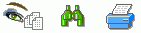 |
| befindet sich der Mauszeiger über dem Drucker-Symbol,
erscheint ein Pulldown-Menü mit drei weiteren Symbolen, mit denen (von links nach rechts) |
 |
|
 |
| die Drucklisten am Bildschirm eingesehen |
|
 |
| der Druckmanager
zur Ausgabe des Druckdokuments auf dem Drucker aufgerufen werden
kann |
|
|
|
|
|
 |
| ein Mausklick auf dem Hilfe-Symbol
ruft die Onlinehilfe auf |
|
|
|
 |
| ein Klick des Ende-Symbols
beendet die Eingabesitzung nach absichernder Abfrage |
|
|
|
|
| |
 |
|
Im Baumansichtsfenster und im Objektfenster können Objekte
(Abschnitte, Lagerpunkte und Lastbilder) durch
einfaches Anklicken mit der linken Maustaste ausgewählt werden. |
| Ausgewählte Objekte werden im Baumansichtsfenster
und im Objektfenster farblich markiert, so dass die aktuelle Auswahl
jederzeit optisch kontrolliert werden kann. |
|
|
 |
| ausgewählte Objekte können über den nebenstehend
dargestellten bearbeiten-Buttons
bearbeitet werden. |
| In dem folgenden Pulldown-Menü
muss entschieden werden, welcher Objekttyp bearbeitet werden soll. |
|
|
|
Sind mehrere Objekte des zu bearbeitenden Objekttyps
ausgewählt, werden alle Objekte nach Bestätigen des
durch diese Aktion aufgerufenen Eigenschaftsblatts die hier festgelegten
Eigenschaften erhalten.
Man spricht in diesem Zusammenhang vom Vereinheitlichen. |
Die Eigenschaften eines Objekts können auch per
Doppelklick im Baumansichtsfenster und im Objektfenster editiert
werden. Dazu wird das zugehörige Eigenschaftsblatt aufgerufen,
in dem die Eigenschaften des Objekts unabhängig
vom Status anderer
möglicherweise ausgewählter Objekte individuell bearbeitet
werden können. |
|
|
|
 |
|
Wird ein neu angelegtes Stahlbetonstützenbauteil
aus DTE® heraus erstmalig gestartet, erscheint
ein Assistent,
der mit Hilfe weniger Angaben ein dem vorliegenden
Problem möglichst gut entsprechendes System generiert. |
Hierbei werden dem Benutzer neun formularartige
Seiten angeboten, die die wesentlichen Daten zum zu
berechnenden
System abfragen. |
| Durch Anklicken der weiter-
bzw. zurück-Links
kann durch die Formulare navigiert werden. |
| Sämtliche Festlegungen können natürlich im Nachhinein
geändert werden. |
|
|
 |
Seite 1 - Anzahl der Abschnitte |
|
 |
| Auf dieser Seite ist die Anzahl der gewünschten
Abschnitte anzugeben. |
| Zusätzlich können hier einige globale
Optionen festgelegt werden, wie z.B., ob die Berechnung unter
Berücksichtigung von Torsion oder nicht ausgeführt
werden soll. |
| Mit der Bemessungsnorm wird die Darstellungsform
der Nachweisoptionen beeinflusst und für welche Norm die
durch diesen Assistenten ggf. automatisch angelegten Nachweise
erzeugt werden. |
| Wird hier DIN1045-1 eingestellt, ist es aber im
Nachhinein immer noch möglich auch Nachweise für EC2
anzulegen. |
| Sollen Kriechen und Schwinden bei der Berechnung
des zu erstellenden Bauteils keine Rolle spielen, kann dies
durch Abwahl der hier angebotenen Option erreicht werden. |
| Ist diese Option gesetzt, können in den Einstellungen
der stabbezogenen Bemessungsoptionen Parameter zur Berücksichtigung von Kriechen und Schwinden
definiert werden. |
|
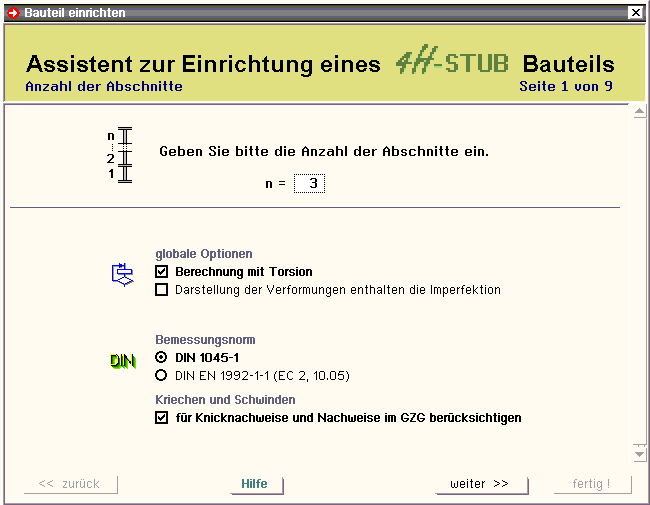 |
|
|
|
 |
Seite 2 - Abschnittslängen und Lagerbedingungen |
|
 |
Hier sind die Abschnittslängen einzutragen und
Lagerangaben an den Abschnittsübergängen bzw. den
Punkten
A, B, C usw. zu definieren. |
| S. hierzu Abschnitte und Lagerpunkte und Eigenschaften eines Lagerpunkts. |
|
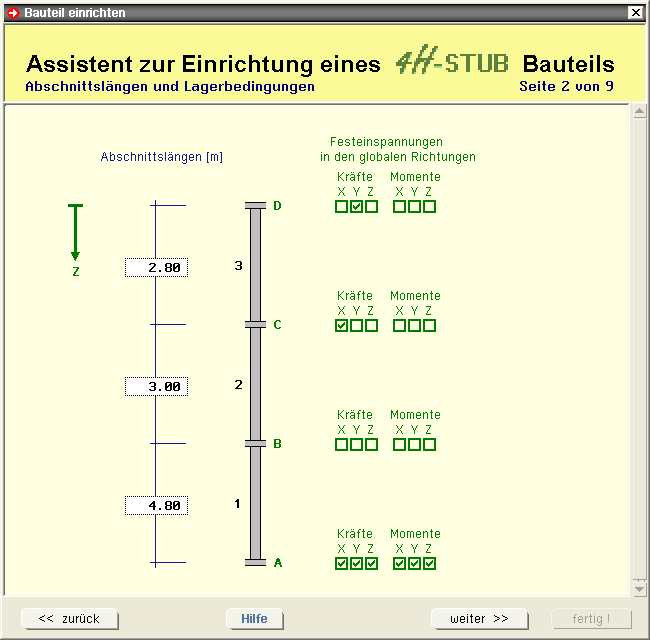 |
|
|
|
 |
Seite 3 - Querschnitt |
|
 |
| Hier ist der Querschnitt festzulegen. Wählen
Sie einen Querschnittstyp und ein Bewehrungsbild. |
| Im Gegensatz zur regulären Querschnittsdefinition
im Programm ist hier kein gevouteter Querschnitt definierbar. |
| Der Assistent wird jedem Abschnitt den so charakterisierten
Querschnitt zuordnen. |
Besitzt das Bauteil abschnittsweise unterschiedliche
Querschnitte, so kann dies im Nachhinein geändert werden.
S. hierzu auch Querschnitt. |
|
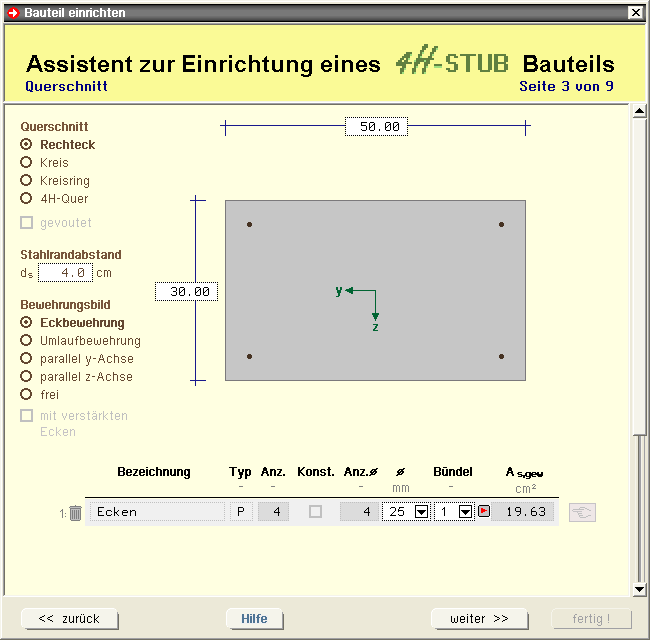 |
|
|
|
 |
Seite 4 - Einwirkungsstruktur |
|
 |
| Hier geht es um die Struktur von Einwirkungen
und Lastfällen. |
| Die Verwaltung dieser Laststruktur verfügt über
einen eigenen Assistenten, der beim ersten Aufruf dieser Seite
automatisch aktiviert wird. |
|
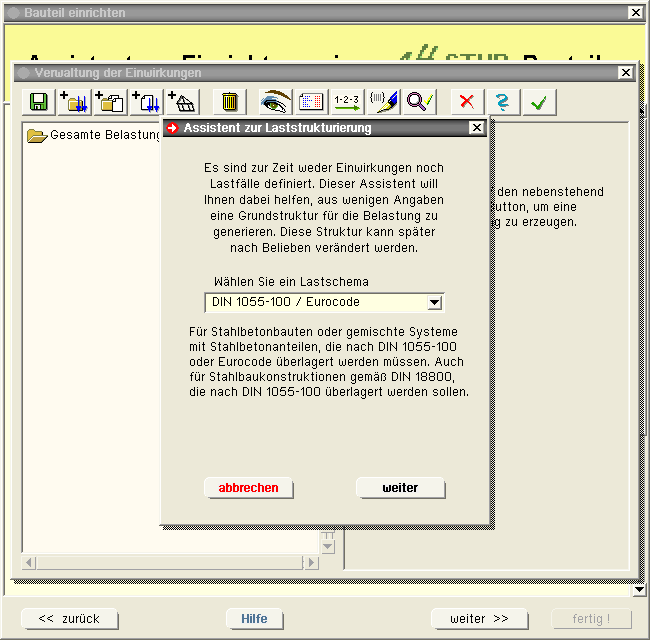 |
|
|
|
 |
Seite 5 - Standardlastbilder erzeugen |
|
 |
| Legen Sie hier die Ordinaten einiger Standardlastbilder
fest. |
|
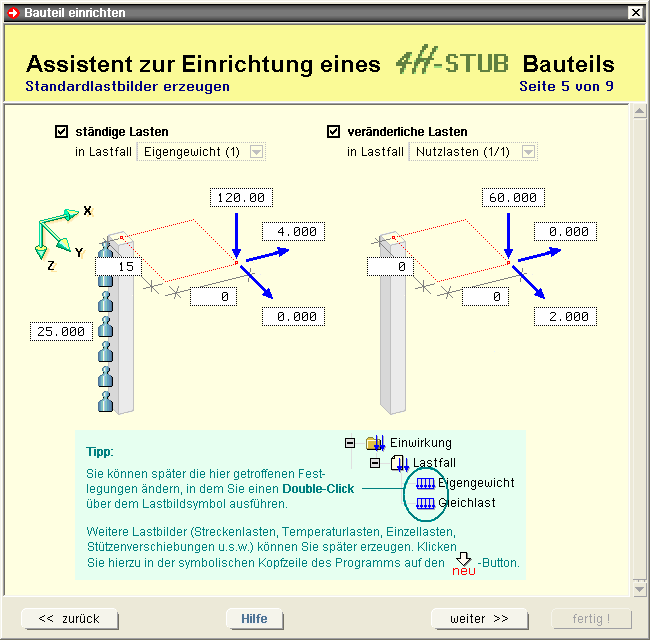 |
|
|
|
 |
Seite 6 - Imperfektionen |
|
 |
| Legen Sie hier die Stützwerte für je
eine Imperfektion in Richtung der beiden Hauptachsen X und Y
fest. |
|
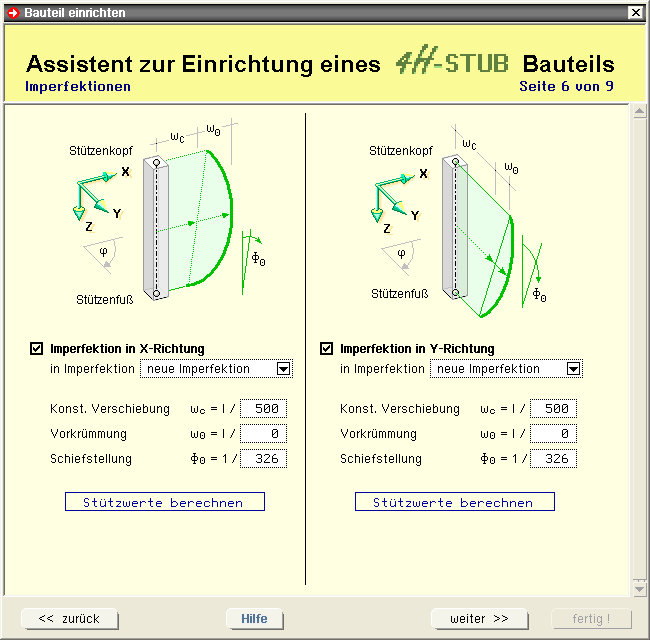 |
|
|
|
 |
Seite 7 - Bemessungsoptionen |
|
 |
| Hier können die Bemessungsoptionen für
alle vom Programm angebotenen Stahlbetonnachweise gesetzt werden.
Der Assistent wird diese jedem der angelegten Abschnitte zuordenen. |
| Sollen die Optionen abschnittsweise unterschiedlich
sein, kann dies im Nachhinein durch individuelle Bearbeitung
eines Abschnitts angepasst werden. |
|
|
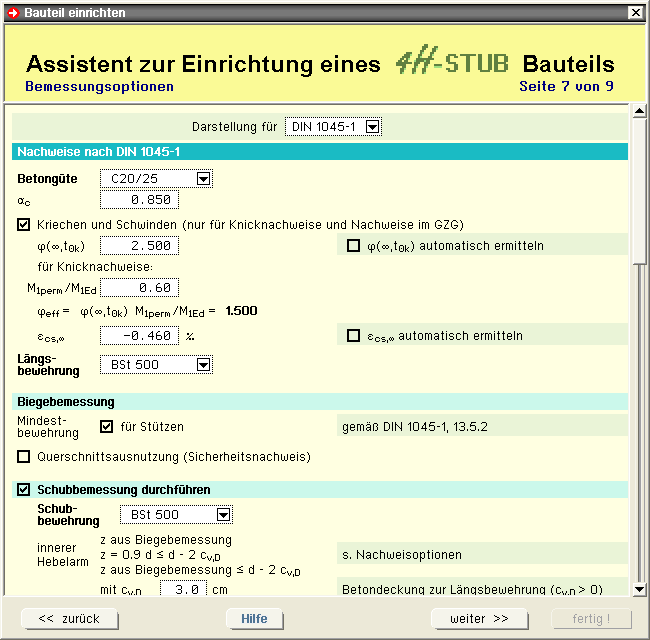 |
|
|
|
 |
Seite 8 - Nachweise anlegen |
|
 |
| Legen Sie hier fest, welche Nachweistypen angelegt
werden sollen. |
| Entsprechend welcher Norm die Nachweise angelegt
werden, richtet sich nach der Einstellung zur Bemessungsnorm
auf Seite 1. |
|
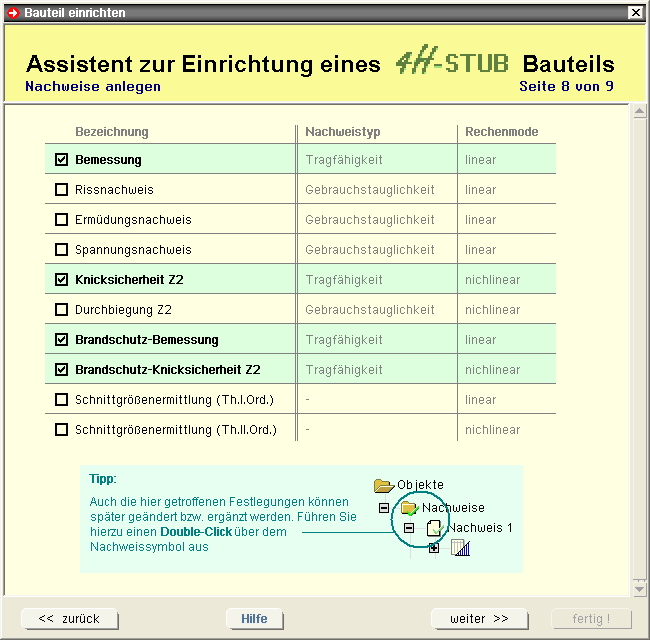 |
|
|
|
 |
Seite 9 - Nachweise |
|
 |
| Hier sind die auf der vorhergehenden Seite angelegten
Nachweise nochmals als Baumstruktur aufgeführt. |
| Durch Anklicken eines Eintrages gelangen Sie in
die Verwaltung der Nachweise. |
|
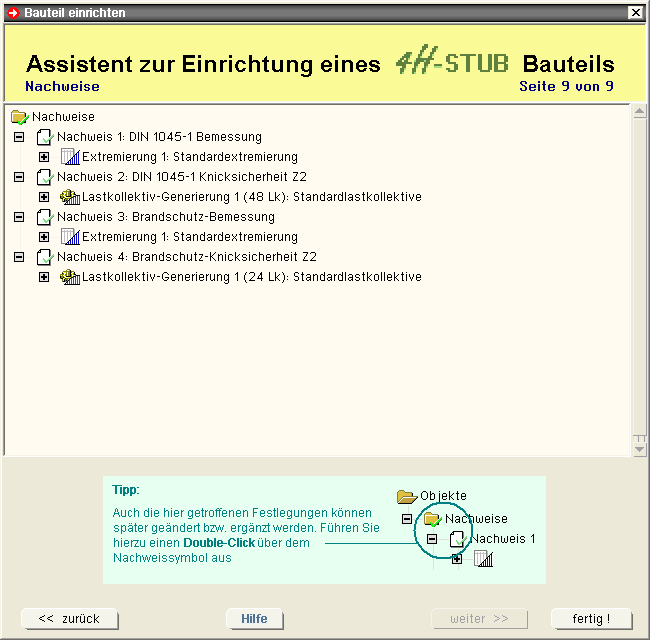 |
|
| Nach Anklicken des fertig!-Buttons
auf Seite 9 generiert der Assistent den gewünschten Eingabedatensatz
und startet den eigentlichen Dialog, in dem die definierten
Objekte in der Baumansicht wie auch im Objektfenster zur interaktiven
Bearbeitung dargestellt werden. |
|
|
|
|
 |
|
| Durch Anklicken des oben dargestellten Symbols, das
sich ganz links in der Kopfzeile des Hauptfensters befindet, wird
das Eigenschaftsblatt zu den globalen Eigenschaften aktiviert. Es
verfügt über vier Register. |
|
 |
|
 |
Register 1 - Orientierung |
 |
|
Im ersten Register kann die Wirkungsrichtung der (durch
ein Gewichtssymbol gekennzeichneten) Eigengewichts-
lasten festgelegt
werden. |
Von Natur aus handelt es sich bei dem zu bearbeitenden
Bauteil um eine vertikal stehende Stütze, deren Längs-
achse sich
an der globalen Z-Achse orientiert und deren Gewichtslasten nach unten
(in globaler Z-Richtung) wirken. |
| Um mit dem Programm aber auch Träger und schiefliegende
Balken berechnen zu können, kann die Richtung der Eigengewichtslasten
vom Standard abweichend verändert werden. |
|
|
 |
Register 2 - Berechnung |
 |
|
| Hier kann für Berechnung festgelegt werden, ob
innere und äußere Torsionseffekte bei der Berechnung berücksichtigt
werden sollen. Ist diese Option nicht gesetzt, werden z.B. auch alle
Lasten, die exzentrisch zur Stabachse angreifen, wie zentrisch angreifende
Lasten behandelt. |
| Zusätzlich kann festgelegt werden, ob Imperfektionen
in den Verformungen der Lastkollektive enthalten sein sollen oder
nur die Zusatzverformungen dargestellt werden. |
| Falls das Programm 4H-FUND in der Version 2009 installiert ist, kann hier die Berechnung und
Bemessung eines Einzelfundamentes unter dem Stützenfußpunkt
eingeschaltet werden. |
|
|
 |
Register 3 - Iteration |
 |
|
| Die nichtlineare Berechnung erfolgt iterativ. Um die
Gefahr auszuschließen, eine Endlosschleife "abzuarbeiten" (dies kann
passieren, wenn bei einem gegebenen System keine Konvergenz hergestellt
werden kann) ist die maximale Anzahl der zu berechnenden Iterationsschritte
pro Lastkollektiv begrenzt. |
| Auf Konvergenz wird erkannt, wenn die sich ergebenden
Differenzen in den Verformungen und Schnittgrößen zweier aufeinander
folgender Iterationsschritte in allen Punkten des Systems kleiner
sind als die im Eigenschaftsblatt ausgewiesenen Toleranzen. In diesem
Fall wird die Iteration vorzeitig beendet. |
Konvergiert die Berechnung auch nach Durchführung der
maximalen Anzahl von Iterationen nicht, so ist dies
ein Kriterium
dafür, dass die (mit einem Sicherheitsfaktor erhöhten) Lasten des
zur Berechnung anstehenden Lastkollektivs vom System nicht aufgenommen
werden können. Es erfolgt eine entsprechende Warnung durch
das Rechenprogramm. |
|
|
 |
Register 4 - Teilung |
 |
|
Das Programm arbeitet mit Polynomen dritten Grades als
Ansatzfunktionen für die Verformungen einzelner Teilabschnitte (Elemente).
Da die tatsächlichen Lösungen der zugrundeliegenden Differentialgleichungen
aber zum Teil aus trigonometrischen bzw. hyperbolischen (bei Berechnungen
nach Theorie II. Ordnung) und Exponentialfunktionen (bei Wölbkrafttorsion)
sowie Kombinationen aus beiden (bei elastischer Bettung) bestehen,
liefert diese Vorgehensweise nur eine Näherung der exakten Lösung. |
| Der Fehler der Näherung kann (ähnlich wie bei der
Finiten Element Methode) durch hinreichende Teilung verkleinert werden,
sodass sein Effekt keinen Einfluss mehr auf die Zuverlässigkeit der
berechneten Ergebnisse hat. |
Im vierten Register des Eigenschaftsblatts globale
Optionen können die programminternen Festlegungen zur
Teilung
der Abschnitte modifiziert werden. I.d.R. wird empfohlen, die Schaltfläche automatisch zu aktivieren (Voreinstellung), so dass die von pcae überprüften Einstellungen bei der Abschnittsteilung zu Grunde gelegt
werden. |
|
|
 |
Merke: Zu große Elemente können die Ergebnisse bis zur
Unbrauchbarkeit verfälschen. Zu kleine
Elemente erhöhen den
Rechenaufwand ohne dabei einen messbaren Genauigkeitsgewinn
zu erlangen. |
|
|
|
|
| |
 |
|
| Das globale, rechtshändige X-Y-Z-Koordinatensystem
dient zur Ausrichtung und Vermessung der Abschnitte, Lager und
Lastbilder. |
| Die Z-Achse weist nach unten in Längsrichtung
der Stütze wie in der nebenstehenden Skizze gezeigt. |
| Mit Hilfe der Exzentrizitäten ΔX und ΔY
können ein Abschnitt, ein Lager sowie der Angriffspunkt
eines Lastbildes in der Ebene senkrecht zur Z-Achse verschoben
werden. |
| Somit können Gegebenheiten, wie sie nachfolgend
dargestellt sind, einfach beschrieben und vom Rechenprogramm
berücksichtigt werden. |
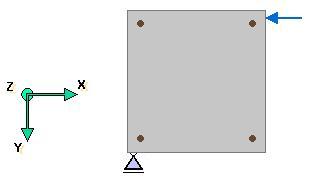 |
Die Lage der globalen Achse wird i. A. so gewählt
werden, dass eine möglichst einfache Beschreibung der Lagerbedingungen
und Lasten
erfolgen kann. |
| Die Ausrichtung
der Querschnitte kann dann bequem unter den Abschnittseigenschaften
vorgenommen werden. |
|
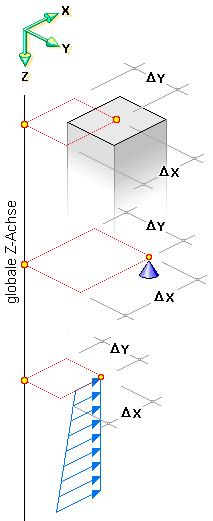 |
|
|
| |
 |
|
| Die zu berechnende Stütze wird in n Abschnitte
unterteilt. |
| Da ein Abschnitt immer von einem bestimmten Querschnittstyp
ist und konstante bzw. linear veränderliche Querschnittswerte
aufweist, muss die Stütze an den Stellen, an denen sie
einen Querschnittsknick oder -sprung aufweist, unterteilt werden. |
Darüber hinaus können einer Stütze
nur an den Abschnittsenden Einzellager
zugeordnet werden. |
| Aus diesen Randbedingungen ergibt sich die erforderliche
Abschnittsteilung. |
Abschnitte werden von unten nach oben mit 1 beginnend
durchnummeriert.
Lagerpunkte befinden sich an den Stützenenden sowie zwischen
den Abschnitten. |
| Dementsprechend gibt es immer einen Lagerpunkt
mehr als Abschnitte. |
| Lagerpunkte werde mit A, B, C ... von unten nach
oben aufsteigend gekennzeichnet. |
|
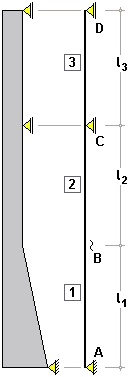 |
|
|
|
| |
 |
|
Die geometrische Beschreibung der Lastbilder bezieht
sich stets auf die gesamte Stütze und ist unabhängig
von
der Abschnittsteilung. |
Um Teilstreckenlasten festlegen zu können, bedient
man sich der Anker ggf. unter Berücksichtigung von Abständen. |
Ein Anker ist einer der definierten Lagerpunkte
A, B, C,
.... Hierbei müssen zwei der drei Teillängen u, l oder o angegeben
werden. |
| u und o können i. A. auch 0.0 oder negativ sein. |
| |
| In der nebenstehenden Skizze sind die Angaben
im Eigenschaftsblatt sowie das Resultat beispielhaft angegeben. |
Weiterhin können die Lasten außermittig, mit einem
Abstand von der Z-Achse in X- und in Y-Richtung verschoben werden.
Hierzu sind die Eingabefelder
ΔX und ΔY zu verwenden. |
|
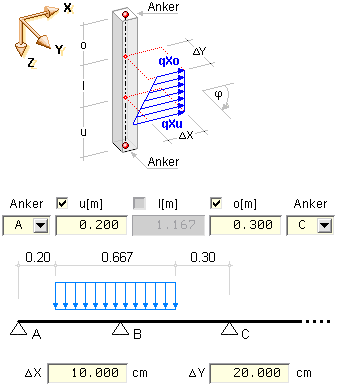 |
|
|
| |
 |
|
| Detailnachweispunkte sind Punkte, an denen
zusätzlich zum normalen Ausgabeumfang Zwischenergebnisse ausgegeben
werden um die Berechnung der Bemessungsergebnisse nachvollziehbar
zu machen. |
| Hierzu wird eine eigenständige Druckliste
vom Rechenmodul mit der Bezeichnung Detailnachweispunkte erzeugt. |
|

|
|
Um Detailnachweispunkte
zu definieren oder die Liste der definierten Detailnachweispunkte
zu bearbeiten,
klicken Sie zunächst auf Nachweise
bearbeiten und in dem hierdurch hervorgerufenen
Eigenschaftsblatt
auf die Schaltfläche Detailnachweispunkte
bearbeiten. |
 |
|
| Die Eingabe der Detailnachweispunkte erfolgt
in den Registern Knoten (dies entspricht den Lagerpunkten
an den Abschnittsenden) und Stabpunkten (Ergebnispunkte innerhalb
von Abschnitten). |
| Bei den Knoten ist zu beachten, dass die
Knotennummern 1, 2, 3, ... den Lagerpunkten A, B, C, ... entsprechen. |
Der Ergebnisumfang kann für alle Detailnachweispunkte
desselben Typs (über die standard-Umfangseinstellungen)
oder individuell eingestellt werden. |
|
|
| |
 |
|
| Hier können Sie den Umfang der Ausgabe für einen
Detailnachweispunkt steuern. |
| Die Einstellungen können für jeden Detailnachweispunkt
unterschiedlich vorgenommen werden. |
| Zusätzlich lassen sich die Einstellungen für den
Standardfall ändern. |
|
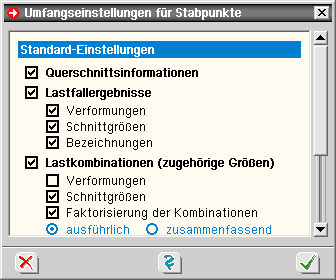 |
|
|
|
 |
|
| Im ersten Register des Eigenschaftsblatts zur
Festlegung der Abschnittseigenschaften wird die Abschnittslänge
bestimmt. |
|
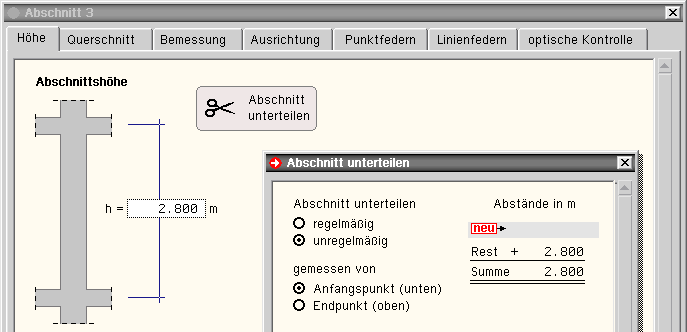 |
|
| |
| Abschnittslänge und Unterteilungen |
|
| Neben der Änderung der Abschnittslänge im hierfür
angebotenen Eingabefeld besteht die Möglichkeit, den Trägerabschnitt
zu unterteilen. |
| Nach Anklicken des Scherensymbols kann die Unterteilung
regelmäßig (in äquidistanten Abständen) oder unregelmäßig
erfolgen. |
|
 |
Eine Unterteilung
ist nur erforderlich, wenn feste Lager im Bereich
des Abschnitts wirken sollen oder
wenn Unstetigkeiten
des Querschnitts vorliegen (s. auch Abschnitte
und Lagerpunkte)! |
|
|
|
|
|
 |
|
Im zweiten Register des Eigenschaftsblatts zur
Festlegung der Abschnittseigenschaften sind der
Betonquerschnitt und das Bewehrungsbild zu beschreiben. |
|
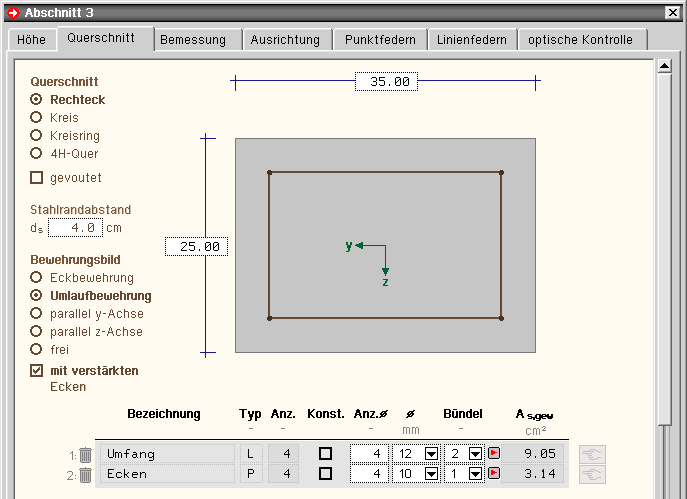 |
|
|
| Betonquerschnitt |
|
| Der Betonquerschnitt kann typisiert
als Rechteck, Kreis oder Kreisring festgelegt werden. |
Wenn das Querschnittswerteprogramm 4H-QUER verfügbar ist, können dort weitere Querschnitte
(vom Typ dickwandig) konstruiert und in das Stützenprogramm
importiert werden. |
| Der Ursprung des Querschnittskoordinatensystems
der typisierten Querschnitte liegt immer im Schwerpunkt. |
| Bei der Konstruktion von Querschnitten in 4H-QUER kann der Ursprung frei gewählt werden. |
|
|
| Bewehrungsbild |
|
Für den Rechteckquerschnitt stehen
die typisierten Bewehrungsbilder Eckbewehrung, Umlaufbewehrung und
y- oder z-achsenparallele Linienbewehrung zur Verfügung. |
| Das Bewehrungsbild Umlaufbewehrung kann durch
die Option Eckbewehrung ergänzt werden. |
| Für den Kreis und den Kreisring kann
eine Umlaufbewehrung typisiert festgelegt werden. |
| Unabhängig vom Betonquerschnitt kann
immer ein freies Bewehrungsbild erstellt werden. |
|
|
| Bewehrungsgruppe |
|
Die typisierten Bewehrungsbilder
bestehen immer nur aus einer oder im Fall von Umlaufbewehrung mit
verstärkten
Ecken aus maximal zwei Bewehrungsgruppen. |
| Ist unter Bewehrungsbild die Option frei aktiv, können beliebig viele Bewehrungsgruppen angelegt werden.
In diesem Fall stehen folgende Steuerelemente zur Verfügung |
|
 |
|
Anlegen einer neuen Bewehrungsgruppe vom Typ Linienbewehrung |
|
 |
|
... vom Typ Punktbewehrung |
|
 |
|
Aufruf zur Bearbeitung der Koordinatentabelle der Bewehrungsgruppe |
|
 |
|
Löschen der Bewehrungsgruppe |
|
|
|
| Bei Linienbewehrung wird die Bewehrung über
alle Linien der Gruppe gleichmäßig verteilt; bei Punktbewehrung entsprechend auf alle Punkte. Der Typ einer Bewehrungsgruppe ist
nachträglich nicht mehr modifizierbar. |
Neue Linien bzw. Punktkoordinaten können bei Bearbeitung
der zugehörigen Koordinatentabelle angelegt werden.
Sind mehrere Bewehrungsgruppen angelegt, kann die Option konstant eingeschaltet werden. |
Eine Bewehrungsgruppe, für die diese Option
gesetzt ist, wird zwar bei Berechnung der Nachweise berücksichtigt,
aber bei der Ermittlung notwendiger Bewehrungserhöhungen bzw.
eines Bewehrungsvorschlags nicht einbezogen. |
Für jede Bewehrungsgruppe ist eine Bewehrungsfläche As,gew vorzugeben. Dies kann wahlweise über Vorgabe
von Anzahl, Durchmesser und Bündelung geschehen oder die Bewehrungsfläche
wird direkt vorgegeben. Zwischen den Eingabemodi kann
mit dem Button  bzw. bzw.  gewechselt werden. gewechselt werden. |
|
|
Durch die hier beschriebenen Eingabemöglichkeiten
können auch ungewöhnliche Querschnittsformen und Bewehrungsbilder
eingestellt werden. |
| Es können aber nicht alle vom Programm angebotenen
Nachweise mit beliebigen Querschnitten geführt werden! |
| Ein Hinweis am unteren Ende der Registerseite gibt Auskunft
darüber mit welchen Nachweistypen die aktuellen Querschnittseinstellungen
kompatibel sind. |
Alle Nachweistypen, die mit einem  versehen
sind, können mit den aktuellen Querschnittseinstellungen versehen
sind, können mit den aktuellen Querschnittseinstellungen
geführt
werden. |
|
|
|
|
| |
 |
|
| Im dritten Registerblatt werden die abschnittsbezogenen
Bemessungs- bzw. Nachweisparameter verwaltet. |
| Diese Parameter gelten in dem Fall, dass ein Nachweis
eingerichtet und aktiviert ist, für den aktuellen Abschnitt. |
| Sind ggf. widersprüchliche Nachweisoptionen gesetzt
(s. Nachweise verwalten, optionale
Einstellungen zur Biegebemessung), übersteuern diese die
an dieser Stelle definierten Werte. |
|
|
 |
|
|
 |
|
| Zunächst sind die für sämtliche Nachweise
geltenden Materialien festzulegen. |
| Das Registerblatt enthält weiterhin die Steuerungsdaten
für folgende Nachweise |
|
 |
Biege- und Schubbemessung |
 |
Brandschutzbemessung |
 |
Rissnachweis |
 |
Spannungsnachweis |
 |
Ermüdungsnachweis |
|
|
Die Beschreibung der Spannungsdehnungslinien und der
Ablauf der Bemessungen bzw. Nachweise können
den Basics entnommen werden (s. Link in der Kapitelüberschrift). |
|
|
|
| In Auswahlboxen werden die möglichen Beton- und Betonstahlsorten
angeboten. |
| Die Bezeichnung (z.B. C30/37 oder BSt 500) steht für
eine Reihe von Parametern zur Beschreibung der Spannungsdehnungsbeziehung. |
| Wird die Einstellung frei angewählt, sind diese Parameter vom Anwender vorzugeben. |
|
| Nachweise im GZT (Biegebemessung, Knicknachweise) müssen
über den Abminderungsbeiwert αc u.A. Langzeitwirkungen
auf die Druckfestigkeit berücksichtigen. Dieser Wert gilt nur
für Nachweise nach DIN 1045-1. |
Nachweise, die vornehmlich auf Verformungsberechnungen
beruhen (z.B. Nachweise nach Theorie II. Ordnung
oder Nachweise im Grenzzustand der Gebrauchstauglichkeit), müssen
ggf. auch Kriech- und Schwindeinflüsse
des Betons berücksichtigen. |
| In pcae-Programmen erfolgt dies über eine
Modifikation der Spannungsdehnungslinie und des E-Moduls. |
| Die entsprechenden Beiwerte (Kriech- φeff und Schwindbeiwert εcs,∞) können direkt
vorgegeben werden. |
| Werden die Beiwerte mit dem Wert Null vorgegeben, wird
Kriechen und/oder Schwinden nicht angesetzt. |
| Die Beiwerte können über ein Hilfswerkzeug
vom Programm automatisch ermittelt werden. |
|
| Kriechen |
|
|
|
| Mit |
|
 |
Zementfestigkeitsklassen: 32.5 N (langsam erhärtend),
32.5 R; 42.5 N (normal oder schnell erhärtend),
42.5 R; 52.5 N; 52.5 R (schnell erhärtend und hochfest) |
 |
relative Luftfeuchte: z.B. trockene Innenräume RH = 50%,
Außenluft RH = 80% |
 |
wirksame Bauteildicke h0 = 2·Ac / u
mit Ac = Querschnittsfläche und u = Umfang des
Querschnitts, der der Trocknung ausgesetzt ist (z.B. Rechteck
h0 = (b·h)/(b+h), Vollkreis h0 = r, Kreisring
h0 = (ra2-ri2)/(ra+ri)) |
 |
Belastungsbeginn: wirkliches Betonalter t0k bei
Belastungsbeginn |
|
|
| ergibt sich die Kriechzahl φ(∞,t0k). |
Bei Verfahren nach Theorie II. Ordnung (Knicknachweise)
darf sie mit dem Verhältnis von kriecherzeugender (quasiständiger
Einwirkungskombination im GZG) zu vorhandener Last (im GZT) M1perm/M1Ed (M1 = Momente
nach Theorie I. Ordnung) abgemindert werden. |
|
| Schwinden |
|
|
|
| Erläuterung der Parameter s.o. |
|
| Expositionsklasse |
|
Die Sicherstellung der Dauerhaftigkeit eines Bauteils
ist gewährleistet, wenn Betongüte und Betondeckung den
Umgebungsbedingungen angepasst sind. Daher ist die Angabe der zugrunde
liegenden Expositionsklassen in
das Statikdokument aufzunehmen. |
|
 |
| Mindestbetongüte sowie Betondeckung
werden nicht überprüft. |
|
|
|
|
|
|
|
|
|
 |
|
|
|
|
| Die Biegebemessung erfolgt nach Theorie I. Ordnung im GZT. |
| Dieser Nachweis kann nicht abschnittsweise an-/abgeschaltet werden. |
Im vorliegenden Programm wird - auch bei hochgradig
biegebeanspruchten Bauteilen - nur die Mindestbewehrung
für Stützen ausgewiesen. |
| Die Ermittlung der Mindestbewehrung kann nachweisglobal
an-/abgeschaltet werden (s. Nachweise verwalten, optionale
Einstellungen zur Biegebemessung). |
| Für die vorhandene Bewehrung kann eine Querschnittsausnutzung
über den Sicherheitsnachweis zur Erkennung der Tragreserven nach
Theorie I. Ordnung ermittelt werden. |
|
|
|
|
|
|
|
 |
|
|
|
|
Dieser Nachweis kann abschnittsweise und nachweisglobal
(s. Nachweise verwalten, optionale Einstellungen
zur Biegebemessung) an-/abgeschaltet werden. |
| Folgende Parameter sind optional |
|
 |
| innerer Hebelarm - cv,D: Betonüberdeckung
zur Längsbewehrung auf der Druckseite. |
| Das Verfahren zur Berechnung des inneren Hebelarms wird nachweisglobal
bestimmt (s. Nachweise verwalten, optionale
Einstellungen zur Biegebemessung). |
|
 |
| Druckstrebenwinkel θ: Neigungswinkel der Druckstrebe |
|
 |
| minimiert (θ = 0): ein minimaler Druckstrebenwinkel
führt zu einer minimalen Querkraftbewehrung. |
| Aber: der Druckstrebenwinkel geht auch in die Berechnung
der Verankerungslängen ein. |
| I.A. ist es nicht sinnvoll, diesen Schalter zu aktivieren
(z.T. lokal stark variierende Neigungswinkel) |
|
 |
| effektive Wanddicke: Die Torsionsbemessung basiert auf einer
(fiktiven) effektiven Wanddicke eines Hohlquerschnitts. Diese
Dicke kann entweder vorgegeben oder nach Norm ermittelt werden. |
|
|
|
 |
| Hinweis: Bei Stützen ist keine Mindestquerkraftbewehrung erforderlich. |
|
|
|
|
|
|
|
|
|
|
 |
|
|
|
|
| Die Brandschutzbemessung kann entweder für typisierte
Bauteile über Tabellenwerke oder rechnerisch nach den Verfahren
des EC 2 erfolgen. |
|
| Brandschutzbemessung (DIN 4102) |
|
| Der tabellarische Brandschutznachweis erfolgt für
DIN-Nachweise n. DIN 4102, Teil 22. |
|
|
|
| Dazu sind die Stützenlänge und die geforderte
Feuerwiderstandsklasse einzugeben. |
| Die Tabellenwerte gelten für unbekleidete Stahlbetonstützen
(ein- oder mehrseitig beflammt), die in ausgesteiften Gebäuden
stehen. |
| Die Stützenenden müssen im Brandfall rotationsbehindert
gelagert sein. |
| Der Beton muss einer Festigkeitsklasse bis maximal C
45/55 angehören, die Länge der Stütze muss bei Rechteckquerschnitten
zwischen 2 m und 6 m (bei Kreisquerschnitten zwischen 1,70 m und 5
m) liegen. |
| Die Klassifizierung erfolgt nach der 'neuen' Tabelle
31 (s. Hosser & Richter, Betonkalender 2009, Teil 1). |
|
 |
| Es erfolgt keine Überprüfung
der Anwendungsbedingungen. |
|
|
|
|
| Brandschutzbemessung (EC 2) |
|
| Die rechnerische (EC 2) Brandschutzbemessung erfolgt
grundsätzlich, auch bei Einrichtung eines DIN-Nachweises, nach
Eurocode 2 (Bemessung für den Brandfall). |
| Dazu muss die Brandlast, d.h. die mittlere Beton- und
Stahltemperatur, vorliegen, deren Bestimmung im Programm erfolgen
kann |
|
 |
| über die Auswertung der instationären Wärmetransportgleichung |
|
|
|
| |
|
|
|
| |
Das Temperaturprofil wird mittels eines semidiskreten Finite-Volumen-Verfahrens
ermittelt. Dazu muss der Querschnitt in gleichmäßige
Zellen (analog den Elementen der Finite-Elemente-Methode) eingeteilt
werden. |
|
Die Anzahl dieser Zellen beeinflusst die Rechengeschwindigkeit
und -genauigkeit. |
| |
Der Stahl wird nicht berücksichtigt. |
| |
Es können beliebige Brandszenarien eingestellt werden. |
| |
Die Beflammungsdauer entspricht den Bezeichnungen der Feuerwiderstandsklasse
und ist im Programm
frei einstellbar. |
| |
Die Anfangsfeuchte des Betons beeinflusst die Temperatureindringgeschwindigkeit.
Je feuchter der Beton zu Anfang, desto günstiger ist der
Temperaturverlauf. |
| |
Die thermische Leitfähigkeit des Betons wird im EC 2
durch zwei Kurven begrenzt. Der Anwender kann die gewünschte
Grenze angeben. |
|
 |
| oder über die direkte Eingabe der Temperaturen |
|
|
| |
|
| |
|
| |
Die mittlere Stahltemperatur gilt für alle Bewehrungsstähle.
Daher ist hier grundsätzlich eine Beflammung von
allen
Seiten vorausgesetzt. |
|
|
| Die Brandbemessung basiert auf den Annahmen, dass der
Querschnitt an den beflammten Seiten innerhalb einer geschädigten
Randzone bei der Ermittlung der Tragfähigkeit nicht mitwirkt
und im Querschnittsinneren eine näherungsweise konstante mittlere
Temperatur herrscht. |
Die Ermittlung dieser Randzone sowie der mittleren Betontemperatur
kann auf zwei verschiedene Arten erfolgen
(s. Nachweise verwalten, optionale Einstellungen zur Biegebemessung). Die materialspezifischen Kenndaten
werden bei
beiden Verfahren eingesetzt |
|
|
|
 |
| Die Annahme von quarzhaltigen Betonzuschlagstoffen
liegt auf der sicheren Seite. |
| Stabstahl wird i.A. warmgewalzt hergestellt. |
|
|
|
|
 |
Zonenverfahren nach EC 2, Anh. B.2 |
 |
| |
|
|
| |
Die Zonenmethode teilt den Querschnitt in eine vorgegebene
Anzahl gleich breiter Abschnitte ein. |
| |
Je Abschnitt wird eine mittlere Betontemperatur und daraus
ein Reduktionskoeffizient ermittelt. |
| |
Mit diesen Angaben erhält man die Brandfestigkeit des
Betons sowie eine brandgeschädigte Querschnittszone,
die
nicht mehr bemessungsrelevant ist. |
| |
Die geschädigte Randzone kann entweder vom Programm ermittelt
oder vom Anwender vorgegeben werden. |
| |
Werden die Temperaturen direkt eingegeben, muss die geschädigte
Randzone vorgegeben werden. Der
reduzierte Querschnitt wird
jetzt mit den geänderten Spannungsdehnungslinien für
Beton und Stahl bemessen. |
| |
Die Form der Spannungsdehnungslinien entspricht derjenigen
der Kaltbemessung. |
|
 |
vereinfachtes allgemeines Rechenverfahren |
 |
| |
|
|
| |
Das vereinfachte allgemeine Rechenverfahren bietet die Möglichkeit,
auch allgemeine Querschnittsformen brandschutztechnisch zu beurteilen. |
| |
Bei dem Verfahren wird angenommen, dass der Querschnitt nur
bei Betontemperaturen unterhalb einer kritischen Temperatur
θcrit wirksam ist. |
| |
Die geschädigte Randzone kann entweder vom Programm ermittelt
oder vom Anwender vorgegeben werden. Der reduzierte Querschnitt
wird mit den geänderten Spannungsdehnungslinien für
Beton und Stahl bemessen. |
| |
Bei diesem Verfahren kommt die heiße Spannungsdehnungsbeziehung
zum Tragen. |
|
|
|
|
|
|
|
 |
|
|
|
|
| Der Nachweis ist in zwei Teile gegliedert |
 |
Ermittlung der Mindestbewehrung, um unbeabsichtigte Zwangsbeanspruchungen
zum Zeitpunkt der
Erstrissbildung (vor Verkehrslastaufbringung) abzufangen |
|
 |
| Begrenzung der Rissbreite nach Endrissbildung |
|
|
|
| Der Nachweis erfolgt auf der Basis zur Einhaltung der
Grenzdurchmesser der Längsbewehrung, deshalb ist bei allen Verfahren
der Stabdurchmesser ds der rissverteilenden Bewehrung in
mm festzulegen. |
| Ist ein Durchmesser = 0 gesetzt, wird die entsprechende
Bewehrungsrichtung nicht nachgewiesen. |
|
| Der Rissnachweis kann erfolgen nach |
 |
Norm (ohne direkte Berechnung der Rissbreite) |
 |
Norm (direkte Berechnung der Rissbreite) |
 |
Schießl |
 |
Noakowski |
|
|
| Die Verfahrensauswahl erfolgt nachweisglobal (s. optionale Einstellungen zum Rissnachweis). |
| Wesentliche Eingangsgröße ist die Rissbreite wk.
Weiterhin gehen ein |
|
 |
Faktor kz,t zur Berücksichtung des Betonalters
zum Zeitpunkt der Ermittlung der Mindestbewehrung. |
| |
Die Beanspruchung aus dem Abfließen der Hydratationswärme
ist mit 'Zugzwang' und kz,t = 0.5 zu führen. |
 |
das Verbundverhalten (nur für die Nachweisverfahren von Schießl
und Noakowski) |
|
|
|
|
| Zur Ermittlung der Mindestbewehrung sind festzulegen |
 |
Art der Zwangsbeanspruchung (Zugzwang, Biegezwang) |
 |
Grund für die Zwangsbeanspruchung (selbst oder außerhalb induziert) |
|
|
|
|
Der Nachweisteil Begrenzung der Rissbreite überprüft, ob die erforderlichen Grenzdurchmesser oben und
unten für die maßgebende Risslast eingehalten werden. |
|
|
|
|
|
|
 |
|
|
|
|
| Der Nachweis ist in zwei Teile gegliedert |
 |
Nachweis für die Bewehrung (Längs- und Querkraftbewehrung) |
 |
Nachweis für den Beton |
|
|
| Wesentliche Eingangsgrößen sind |
|
 |
die zulässige Spannungsschwingbreite für die Längsbewehrung
zul ΔσRsk in N/mm2, die i.A.
für gerade
und gebogene Stäbe (Stabstahl) 175 N/mm2 und für geschweißte Stäbe (Betonstahlmatten)
85 N/mm2
betragen darf |
 |
die zulässige Spannungsschwingbreite für die Querkraftbewehrung
zul ΔσRsk,V in N/mm2, die
unter Annahme
eines Biegerollendurchmessers von dbr = 10·ds 119 N/mm2 betragen darf |
 |
der Zeitpunkt der Erstbelastung des Betons t0 in
d |
|
|
| Die Parameter sind vom Anwender frei eingebbar. |
| Ist einer der Parameter = 0 gesetzt, wird der entsprechende
Nachweisteil nicht durchgeführt. |
| Ist der Parameter für die Längsbewehrung =
0, wird auch die Querkraftbewehrung nicht nachgewiesen. |
|
|
|
|
|
|
 |
|
|
|
|
| Der Nachweis ist in zwei Teile gegliedert |
 |
Nachweis für die Bewehrung |
 |
Nachweis für den Beton |
|
|
| Der Nachweis erfordert die Eingabe der beiden, je nach Einwirkungskombination variierenden Grenzwerte |
 |
zul σc für den Beton und |
 |
zul σs für die Bewehrung |
|
|
| Ist einer der beiden Grenzwerte = 0 gesetzt, wird der
entsprechende Nachweis ignoriert. |
| Als Hilfestellung für den Anwender kann der Grenzwert
auch als Vielfaches von fck bzw. fyk, d.h. in
Abhängigkeit der definierten Materialgüten, eingegeben werden. |
|
|
|
|
|
|
 |
|
| Im vierten Register des Eigenschaftsblatts zur
Festlegung der Abschnittseigenschaften wird die Ausrichtung
des Querschnitts festgelegt |
|
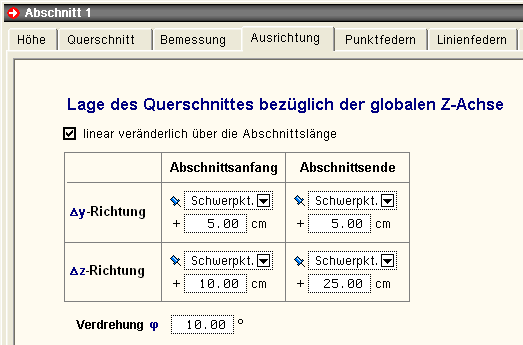 |
|
Hier ist der Punkt in der Querschnittsebene
festzulegen, durch den die globale
Z-Achse verläuft. |
| S. hierzu auch Das
globale Koordinatensystem und die Exzentrizitäten. |
 |
|
| Dieser Punkt wird mit einem Abstand
von einem wählbaren (dem Querschnitt zugeordneten)
Ausrichtungspunkt beschrieben. |
| Die möglichen Ausrichtungspunkte sind
neben dem Schwerpunkt die horizontalen bzw, vertikalen
Ränder (oben, unten, rechts, links) und der Nullpunkt
des Querschnitts. |
| Bei 4H-QUER-importierten
Querschnitten ist der Nullpunkt der Ursprung des
Beschreibungskoordinatensystems. |
| Bei allen anderen Querschnitten ist
dies der Mittelpunkt des umgebenden Rechtecks. |
|
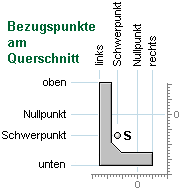 |
| Zusätzlich kann der Querschnitt
um den so definierten Punkt mit dem Winkel φ gedreht
werden. |
|
|
|
| |
 |
|
Im fünften Register des Eigenschaftsblatts
zur Festlegung der Abschnittseigenschaften können dem Abschnitt
beliebig viele Einzellagerfedern zugeordnet werden. |
|
|
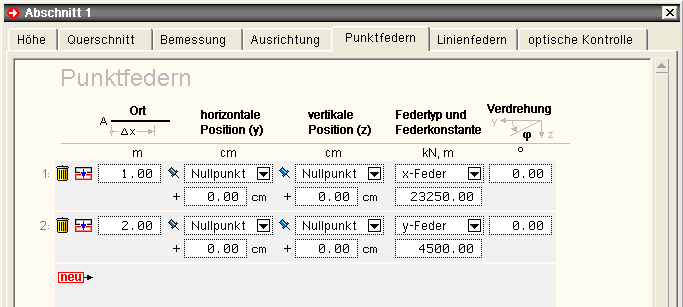 |
|
|
| Buttonfunktionen |
 |
|
zur aktuellen Tabelle eine (weitere) Feder hinzuzufügen |
|
|
 |
|
die aktuell ausgewählte Feder duplizieren |
|
|
 |
|
... löschen |
|
|
|
| Mit Δx ist der Ort der Feder in Längsrichtung,
gemessen vom Abschnittsanfang, anzugeben. |
| Die Beschreibung der Position der Feder innerhalb der
Querschnittsebene bezieht sich wieder auf die Ausrichtungspunkte,
wie sie bereits unter Register 4 Ausrichtung des Querschnitts beschrieben wurden. |
|
Als Federtyp kann eine Verschiebungsfeder in x-, y-
bzw. z-Richtung in kN/m, eine Verdrehungsfeder zur
Behinderung der Stabverdrehung um die Abschnittslängsachse in kNm/-
gewählt werden. |
| Die Federn wirken in Richtung der lokalen Querschnittsachsen. |
| Die dem gewählten Freiheitsgrad zugeordnete Federkonstante
muss mit einem Wert > 0 angegeben werden. |
| Ein Wert von -1.0 entspricht einer starren Lagerung. |
| Intern wird eine starre Lagerung durch eine Feder mit
einer sehr großen Federkonstanten realisiert. |
Eine Verschiebungsfeder kann zusätzlich in der
Querschnittsebene mit dem Winkel φ um die
Längsachse verdreht werden. |
|
|
| |
 |
|
| Im sechsten Register des Eigenschaftsblatts zur
Festlegung der Abschnittseigenschaften können dem Abschnitt
beliebig viele Linienlagerfedern zugeordnet werden. |
|
|
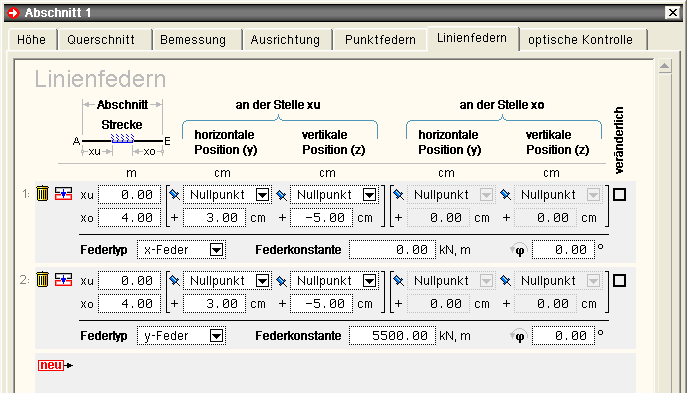 |
|
|
| Buttonfunktionen |
 |
|
zur aktuellen Tabelle eine (weitere) Feder hinzuzufügen |
|
|
 |
|
die aktuell ausgewählte Feder duplizieren |
|
|
 |
|
... löschen |
|
|
|
| xu und xo beschreiben den Wirkungsbereich der Linienfeder
in Längsrichtung, der sich auf den Bereich des Abschnitts beschränken
muss. Der Wert xo ist der Abstand des Federendpunkts vom Abschnittsende. |
| Die Beschreibung der Position der Feder innerhalb der
Querschnittsebene bezieht sich wieder auf die Ausrichtungspunkte,
wie sie bereits unter Register 4 Ausrichtung des Querschnitts beschrieben wurden. |
|
Ist die Position der Feder in der Querschnittsebene
über die Lauflänge linear veränderlich, muss sie am
Anfangspunkt
(an der Stelle xu) und am Endpunkt (an der Stelle l-xo) beschrieben
werden. Hierzu ist das
Kontrollkästchen in der Spalte veränderlich zu aktivieren. |
Als Federtyp kann eine Verschiebungsfeder in x-, y-
bzw. z-Richtung in kN/m2 oder eine Drehfeder zur Behinderung
der Stabverdrehung um die Abschnittslängsachse in kNm/m gewählt werden. |
| Die Federn wirken in Richtung der lokalen Querschnittsachsen. |
| Die dem gewählten Freiheitsgrad zugeordnete Federkonstante
muss mit einem Wert > 0.0 angegeben werden. |
| Ein Wert von -1.0 entspricht einer starren Lagerung. |
| Intern wird eine starre Lagerung durch eine Feder mit
einer sehr großen Federkonstanten realisiert. |
Eine Verschiebungsfeder kann zusätzlich in der
Querschnittsebene mit dem Winkel φ um die Längsachse
verdreht werden. |
|
|
| |
 |
|
| Im siebten Register des Eigenschaftsblatts zur
Festlegung der Abschnittseigenschaften können die eingegebenen
Eigenschaften des Abschnitts optisch kontrolliert werden. |
|
|
 |
|
|
Während auf der rechten Seite die Querschnittsangaben
und die hieraus resultierenden Querschnittswerte
protokolliert werden, kann im linken Bereich an einer visuellen Fahrt
vom Abschnittsanfang zum Abschnittsende teilgenommen werden. |
In dem abgedunkelten Player-Fenster sind das globale
Koordinatensystem, der Querschnitt inkl. Schwerpunkt
sowie ggf. Einzel-
und Linienlager symbolisch dargestellt. |
|
|
| Klicken Sie auf ... |
|
 |
... den Start-Button,
um die Fahrt zu beginnen. Die Kameraposition wird mit konstanter
Geschwindigkeit
über den Abschnitt fahren |
|
 |
... den vor-Button,
um auf die nächste nachfolgende relevante Position vorzuspulen. Diese
Position wird der Anfang oder das Ende einer Linienfeder, die Position
einer Einzelfeder oder das Abschnittsende sein. |
|
 |
... den zurück-Button,
um auf die nächste vorangegangene relevante Position zurückzuspulen.
Diese Position wird der Anfang oder das Ende einer Linienfeder, die
Position einer Einzelfeder oder der Abschnittsanfang sein. |
|
 |
... den Anfang-Button,
um an den Abschnittsanfang zurückzuspulen |
|
 |
... den Ende-Button,
um an das Abschnittsende vorzuspulen |
|
 |
... den Stopp-Button,
um die laufende Reise zu unterbrechen |
|
|
| |
 |
|
| Im Eigenschaftsblatt der Lagerpunkte werden die Lagerangaben
festgelegt. |
|
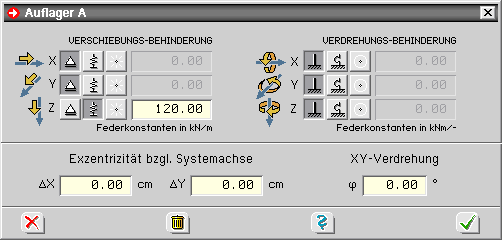 |
|
| Für die Verformungsfreiheitsgrade bzgl. des globalen
X-Y-Z-Koordinatensystems |
|
 |
Verschiebung in X-Richtung, |
 |
... in Y-Richtung, |
 |
... in Z-Richtung, |
|
 |
Verdrehung um die X-Achse, |
 |
... um die Y-Achse, und |
 |
... um die Z-Achse |
|
|
werden jeweils drei Schalter angeboten,
mit denen die zugeordnete Verformung gänzlich unterbunden
(starres Lager, linker Schalter), von einer Feder gedämpft (mittlerer
Schalter) oder als uneingeschränkt
verformbar (rechter Schalter) festgelegt werden kann. |
Im Falle einer elastischen Lagerung muss die der Feder
zugeordnete Federkonstante mit einem Wert > 0
angegeben werden. |
Das so definierte Lager kann in der Ebene senkrecht
zur Z-Achse um die Werte ΔX und ΔY verschoben
und um den Wert φ um die Z-Achse gedreht werden. |
|
|
|
|
 |
|
 |
um eine neue Streckenlast zu erzeugen, führen
Sie die Maus über das erzeugen-Symbol
und klicken
auf das abgebildete Streckenlastsymbol |
um eine bestehende Streckenlast zu bearbeiten, führen Sie
im Baumansichtsfenster oder im
Objektfenster einen Doppelklick über dem Objekt aus |
|
|
|
 |
um mehrere bestehende Streckenlasten zu vereinheitlichen,
wählen Sie die Objekte im Baumansichts-
fenster oder im Objektfenster
durch einfaches Anklicken mit der linken Maustaste aus und führen
danach
die Maus über das bearbeiten-Symbol. |
| In dem hierdurch erscheinenden symbolischen Untermenü klicken
Sie auf das Streckenlastsymbol. |
|
|
|
|
| In all diesen Fällen erscheint das Eigenschaftsblatt
zur Bearbeitung der Streckenlasteigenschaften. |
|
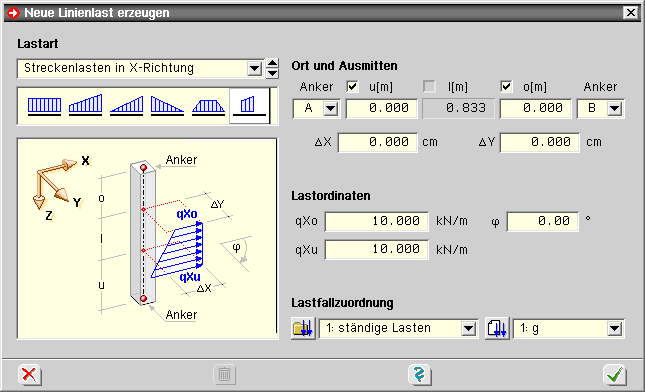 |
|
| Zunächst ist (in der Auswahlliste oben links) der Lasttyp
festzulegen. Hier wird zwischen |
 |
Streckenlasten in X-, Y- und Z-Richtung, |
 |
einem Streckendrillmoment um die Längsachse, |
 |
Eigengewichtslasten und |
 |
Temperaturlasten |
|
|
| (ggf. veränderlich in Y- und Z-Richtung) unterschieden. |
|
| Einige dieser Lasttypen erlauben eine weitere Unterscheidung
wie |
|
 |
konstante Rechtecklast, |
 |
Dreieckslast, |
 |
Trapezlast etc. |
|
|
| Diese Einstellungen können in der zusätzlich angebotenen
Symbolleiste ausgewählt werden. Das darunter befindliche größere Fenster
zeigt die aktuelle Auswahl mit allen hierzu gehörenden Eingabewerten
skizzenhaft an. |
| Auf der rechten Seite des Eigenschaftsblattes werden
die Parameter des links ausgewählten Streckenlastbildes zur Bearbeitung
angeboten. Hier sind zunächst die geometrischen Eigenschaften (Anfang
der Streckenlast, Ende der Streckenlast, Exzentrizität des Lastangriffspunktes
sowie Verdrehung der Lastrichtung) einzugeben. |
|
Des Weiteren sind die Lastordinaten und die Zuordnung
zu einem Lastfall zu bestimmen. Dazu sind die Einwirkung
und der gewünschte
Lastfall auszuwählen. |
| Nach Bestätigen des Eigenschaftsblatts werden die so
editierten Eigenschaften der Streckenlast (im Falle der Vereinheitlichung:
von allen ausgewählten Streckenlasten) übernommen. |
|
|
|
 |
|
 |
| um eine neue Punktlast zu erzeugen, führen Sie
die Maus über das erzeugen-Symbol
und klicken auf das abgebildete Punktlastsymbol |
| um eine bestehende Punktlast zu bearbeiten, führen Sie im Baumansichtsfenster oder im Objektfenster einen Doppelklick über dem Punktlast-Objekt aus |
|
|
|
 |
| um mehrere bestehende Punktlasten zu vereinheitlichen, wählen
Sie die Objekte im Baumansichtsfenster oder im Objektfenster durch
einfaches Anklicken mit der linken Maustaste aus und führen danach
die Maus über das bearbeiten-Symbol. |
| In dem hierdurch erscheinenden symbolischen Untermenü klicken
Sie auf das Punktlastsymbol. |
|
|
|
|
| In all diesen Fällen erscheint das Eigenschaftsblatt
zur Bearbeitung der Punktlasteigenschaften. |
|
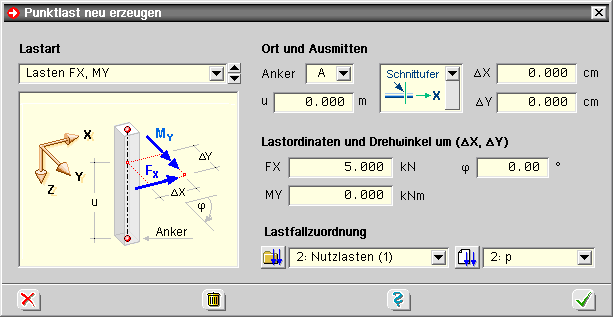 |
|
| Zunächst ist (in der Auswahlliste oben links) der Punktlasttyp
festzulegen. Hier wird zwischen den Typen |
|
 |
Kraft in X-Richtung in Kombination mit einem Moment
um die X-Achse, |
 |
... Y-Richtung in Kombination mit einem Moment um die Z-Achse, |
 |
... Z-Richtung in Kombination mit einem Moment um die Y-Achse, |
|
 |
Zwangsverschiebung Δux in Kombination mit einer Zwangsverdrehung
Δφx, |
 |
... Δuy in Kombination mit einer Zwangsverdrehung Δφz, |
 |
... Δuz in Kombination mit einer Zwangsverdrehung Δφy, |
|
 |
Verschiebungssprung Δux in Kombination mit einem Verdrehungssprung
Δφx, |
 |
... Δuy in Kombination mit einem Verdrehungssprung Δφz
und |
 |
... Δuz in Kombination mit einem Verdrehungssprung Δφy |
|
|
| unterschieden. Das darunter befindliche größere Fenster
zeigt die aktuelle Auswahl mit allen hierzu gehörenden Eingabewerten
skizzenhaft an. |
| Zwangsverformungen können in Verbindung mit einem Lager
die Lastart Stützensenkung simulieren. |
| Mit Hilfe von Verformungssprüngen lässt sich die Figur
einer Einflusslinie ermitteln. |
|
| Auf der rechten Seite des Eigenschaftsblatts werden
die Parameter des links ausgewählten Punktlastbildes zur Bearbeitung
angeboten. Hier sind zunächst die geometrischen Eigenschaften (Abstand
der Punktlast von einem vorgebbaren Ankerpunkt, Exzentrizität des
Lastangriffspunktes sowie Verdrehung der Lastrichtung) einzugeben. |
|
Des Weiteren sind die Lastordinaten und die Zuordnung
zu einem Lastfall zu bestimmen. Dazu sind die Einwirkung
und der gewünschte
Lastfall auszuwählen. |
| Nach Bestätigen des Eigenschaftsblatts werden die so
editierten Eigenschaften der Punktlast (im Falle der Vereinheitlichung:
von allen ausgewählten Punktlasten) übernommen. |
|
|
|
 |
|
 |
| um ein neues Imperfektionsbild zu erzeugen, führen
Sie die Maus über das erzeugen-Symbol
und klicken auf das oben abgebildete Imperfektionsbildsymbol |
| um ein bestehendes Imperfektionsbild zu bearbeiten, führen
Sie im Baumansichtsfenster oder im Objektfenster einen Doppelklick über dem Objekt aus |
|
|
|
 |
um mehrere bestehende Imperfektionsbilder zu vereinheitlichen,
wählen Sie die Objekte im Baumansichts-
fenster oder im Objektfenster
durch einfaches Anklicken mit der linken Maustaste aus und führen
danach die Maus über das bearbeiten-Symbol. |
| In dem hierdurch erscheinenden symbolischen Untermenü klicken
Sie auf das Imperfektionsbildsymbol. |
|
|
|
|
| In all diesen Fällen erscheint das Eigenschaftsblatt
zur Bearbeitung der Imperfektionsbildeigenschaften. |
|
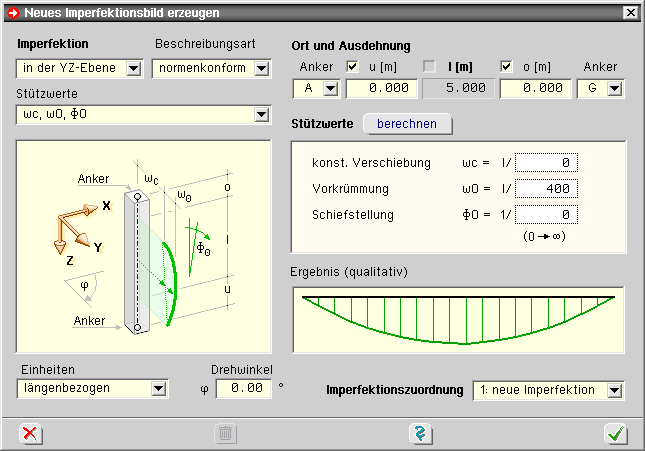 |
|
Auf oberster Ebene wird zunächst zwischen den Verschiebungsimperfektionen
in der XZ-Ebene und in der
YZ-Ebene und der Verdrehungsimperfektion um die Z-Achse unterschieden. |
| Während die Verdrehungsimperfektion über ihre Stützwerte
Verdrehung unten (Θu) und Verdrehung oben (Θo) beschrieben
wird, können die Verschiebungsimperfektionen auf unterschiedliche
Arten beschrieben werden: |
| |
| Beschreibungsart |
Stützwerte |
normenkonform
(Parabel 2. Grades) |
entweder wc, w0, Φ0
oder wu,
wm, wo |
allgemein
(Parabel 3. Grades) |
entweder Φu, wu, Φo, wo
oder xi,
w(xi); i=1..4 |
|
| |
| Hierin bedeuten |
|
 |
wc |
konstante (Festkörper)-Verschiebung |
 |
w0 |
Vorverformung (Durchbiegung) in der Mitte |
 |
Φ0 |
Schiefstellung (Verdrehung um die Mitte) |
 |
wu |
Verschiebungsordinate der Imperfektion unten |
 |
wm |
Verschiebungsordinate in der Mitte der Imperfektion (wm =
wc + w0 ) |
 |
wo |
Verschiebungsordinate der Imperfektion oben |
 |
Φu |
Verdrehung am der Imperfektion unten |
 |
Φo |
Verdrehung am der Imperfektion oben |
 |
xi |
Abstand i vom Anfang der Imperfektion |
 |
w(xi) |
für die Stelle xi festgelegte Verschiebungsordinate |
|
|
|
| Das unter den Auswahllisten befindliche größere Fenster
zeigt die aktuelle Auswahl mit allen hierzu gehörenden Eingabewerten
skizzenhaft an. |
Unter Einheiten kann festgelegt werden, ob sich die angegebenen Stützwerte längenbezogen
oder als
absolute Größen in mm bzw. % verstehen. |
| Auf der rechten Seite des Eigenschaftsblattes werden
die Parameter des links ausgewählten Imperfektionsbildes zur Bearbeitung
angeboten. Hier sind zunächst die geometrischen Eigenschaften (Anfang
des Imperfektionsbildes, Ende des Imperfektionsbildes) einzugeben. |
|
|
| Unterhalb der Skizze links befindet sich das Eingabefeld
zur Drehung der Stützwerte um die Z-Achse. |
| Im Fenster Stützwerte sind die Zahlenwerte
in Abhängigkeit des gewünschten Beschreibungstyps einzugeben. |
| Im Fenster Ergebnisse (qualitativ) wird das
Ergebnis passend zur aktuellen Eingabesituation dargestellt. |
| Letztlich muss die Zuordnung zu einer Imperfektion gewählt
werden. |
| Mit den hier beschriebenen Möglichkeiten lassen
sich auch außergewöhnliche Imperfektionsbilder erzeugen. |
|
|
Für die Erzeugung typischer, baupraktisch
auftretender Imperfektionen kann mit
dem berechnen-Button eine Berechnungshilfe für
die Stützwerte aufgerufen |
|
 |
| werden. Für die vom Programm
unterstützten Normen können
dann durch Eingabe von wenigen Parametern die Stützwerte zur
Abbildung von normtypischen Imperfektionen automatisch berechnet werden. |
Nach Bestätigen des Eigenschaftsblatts
werden die so editierten Eigenschaften von dem Imperfektionsbild
(im Falle der Vereinheitlichung: von allen ausgewählten Imperfektionsbildern)
übernommen. |
|
|
| |
 |
|
Zur Erzeugung von typischen, baupraktisch
auftretenden Imperfektionen kann vom Eigenschaftsblatt zur
Bearbeitung der Imperfektionsbildeigenschaften diese Berechnungshilfe für die Stützwerte aufgerufen werden. |
|
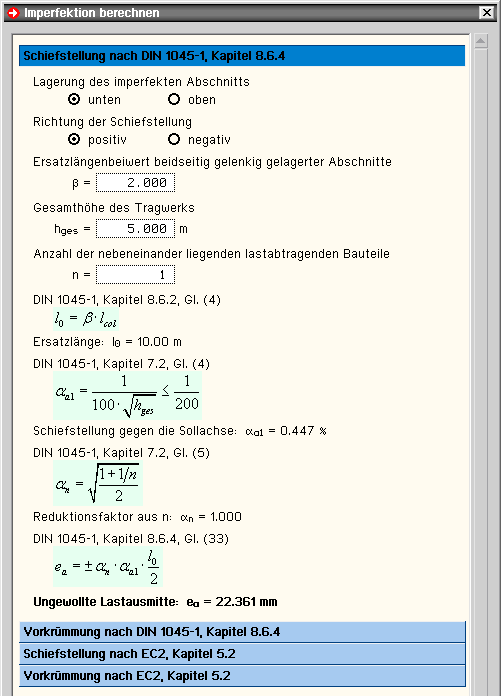 |
|
Für die vom Programm unterstützten
Normen, kann hier zwischen den normkonformen Beschreibungen von
Schiefstellung oder Vorkrümmung gewählt werden. |
|
 |
wird dieses Eigenschaftsblatt mit Bestätigen
verlassen, werden automatisch die Stützwerte, die die hier
beschriebene Imperfektion repräsentieren, ermittelt und in das
aufrufende Eigenschaftsblatt eingetragen |
|
|
|
|
|
|
 |
|
In pcae-Programmen wird nicht unterschieden
zwischen Nachweisen, die auf einem festen Querschnittszustand
beruhen und als Ergebnis ein hält oder hält
nicht haben, und Bemessungen, die nach erfolgreicher
Durchführung
eine Bewehrungserhöhung zur Folge haben. |
| Der Oberbegriff Nachweis bezeichnet
in pcae-Programmen eine Querschnittsuntersuchung im Grenzzustand
der Tragfähigkeit (GZT) oder Gebrauchstauglichkeit (GZG), unabhängig
von der Art des Ergebnisses. |
|
| Das Programm 4H-STUB verfügt über
folgende vordefinierte Nachweistypen (Basisnachweise). |
|
| Nachweise Th. I. Ord. |
 |
 |
|
| Bemessung ............... |
|
| Nachweis im Grenzzustand der Tragfähigkeit (GZT) |
 |
| Nachweis für Biegung mit/ohne Längskraft |
|
 |
|
 |
| Einstufung in eine Feuerwiderstandsklasse nach DIN 4102 (nicht
bei dem Eurocode-Nachweis) |
|
 |
| Ermittlung der Querschnittsausnutzung |
|
|
|
|
|
|
| Nachweis im Grenzzustand der Gebrauchstauglichkeit (GZG) |
 |
| Nachweis für die maximale Stahlzugspannung |
|
 |
| Nachweis für die minimale Betondruckspannung |
|
|
|
| |
|
|
| Nachweis im Grenzzustand der Gebrauchstauglichkeit (GZG) |
 |
| Ermittlung der Mindestbewehrung unter unbeabsichtigter
Zwangsbeanspruchung (Erstrissbildung) |
|
 |
| Endrissbildung unter Lastbeanspruchung |
|
|
|
| |
|
|
Nachweis im Grenzzustand der Gebrauchstauglichkeit (GZG,
Quasi-Tragfähigkeit) |
 |
| Nachweis für die Längs- und Querkraftbewehrung |
|
 |
|
|
|
| |
|
|
| Nachweis im Grenzzustand der Tragfähigkeit |
 |
| Zonenverfahren nach Eurocode 2 (Brandfall) |
|
 |
| vereinfachtes allgemeines Rechenverfahren |
|
|
|
| |
|
Schnittgrößenermittlg.
(Th. I. Ord.) |
|
| Der Nachweistyp Schnittgrößenermittlung ist
ein Pseudo-Nachweis in dem keine materialspezifischen Nachweise geführt werden. |
Der Nachweistyp ermöglicht jedoch, die Schnittgrößen
und Verformungen aller Stäbe mit einer Extremierung oder einem
Lastkollektiv zu berechnen
und darzustellen. |
| Der Nachweistyp kann darüber hinaus dazu verwendet werden,
extremale Auflagergrößen zur Weiterleitung zu berechnen. |
|
|
|
 |
|
|
| Nachweis im Grenzzustand der Tragfähigkeit (GZT) |
 |
| Nachweis für Biegung mit/ohne Längskraft |
|
 |
|
 |
| Einstufung in eine Feuerwiderstandsklasse nach DIN 4102 (nicht
bei dem Eurocode-Nachweis) |
|
 |
| Ermittlung der Querschnittsausnutzung |
|
|
|
| |
|
|
| Nachweis im Grenzzustand der Gebrauchstauglichkeit (GZG) |
 |
| Nachweis für die maximale Stahlzugspannung |
|
 |
| Nachweis für die minimale Betondruckspannung |
|
|
|
|
|
|
| Nachweis im Grenzzustand der Gebrauchstauglichkeit (GZG) |
 |
| Ermittlung der Mindestbewehrung unter unbeabsichtigter
Zwangsbeanspruchung (Erstrissbildung) |
|
 |
| Endrissbildung unter Lastbeanspruchung |
|
|
|
|
|
|
Nachweis im Grenzzustand der Gebrauchstauglichkeit (GZG,
Quasi-Tragfähigkeit) |
 |
| Nachweis für die Längs- und Querkraftbewehrung |
|
 |
|
|
|
|
|
| Nachweise Th. II. Ord. - u.U. im Zustand 2 (Kennung Z 2) |
|
 |
 |
|
|
| Nachweis im Grenzzustand der Tragfähigkeit (GZT) |
 |
| Knickuntersuchung im Zustand 2 unter Berücksichtigung
der Systemverformungen (Th. II. Ord.) |
|
|
|
| |
|
|
| Nachweis im Grenzzustand der Gebrauchstauglichkeit |
 |
| Ermittlung der Systemverformungen im Zustand 2 (Th. II. Ord.) |
|
|
|
|
|
| |
|
| Nachweis im Grenzzustand der Tragfähigkeit (GZT) |
 |
| Knickuntersuchung im Zustand 2 unter Berücksichtigung
der Systemverformungen (Th. II. Ord.) |
|
 |
|
 |
| vereinfachtes allgemeines Rechenverfahren |
|
|
|
| |
Schnittgrößenermittlg.
(Th. II. Ord.) |
|
| Der Nachweistyp Schnittgrößenermittlung ist
ein Pseudo-Nachweis in dem keine materialspezifischen Nachweise geführt werden. |
Der Nachweistyp ermöglicht jedoch, die Schnittgrößen
und Verformungen aller Stäbe mit einer Extremierung oder einem
Lastkollektiv zu berechnen
und darzustellen. |
| Der Nachweistyp kann darüber hinaus dazu verwendet werden,
extremale Auflagergrößen zur Weiterleitung zu berechnen. |
|
|
|
 |
|
|
| Nachweis im Grenzzustand der Tragfähigkeit (GZT) |
 |
| Knickuntersuchung im Zustand 2 unter Berücksichtigung
der Systemverformungen (Th. II. Ord.) |
|
|
|
| |
|
|
| Nachweis im Grenzzustand der Gebrauchstauglichkeit |
 |
| Ermittlung der Systemverformungen im Zustand 2 (Th. II. Ord.) |
|
|
|
|
|
|
|
| Unter den optionalen Einstellungen der einzelnen Nachweise
können ausgewählte Bemessungsparameter nachweisglobal gesetzt werden. Die entsprechenden stabbezogenen Nachweisparameter werden dann ignoriert. |
| Theoretische Hintergrundinformationen zu den einzelnen
Nachweisen s. unter Stahlbetontheorie. |
|
|
|
 |
|
| Dieses Eigenschaftsblatt dient der Steuerung und
Überwachung des eigentlichen Berechnungsprozesses. |
| Es verfügt über fünf Register,
wobei die letzen drei nur informativer Natur sind. |
|
|
|
| hier können der Rechenmodus gewählt
und Angaben zur Erhöhungsweise der Bewehrung vorgenommen werden |
|
|
| Register zur Verwaltung aller Bewehrungsgruppen von
allen Abschnitten |
|
|
dieses Register dokumentiert die Ermittlung des Bewehrungsvorschlags
aus dem
letzten Rechengang |
|
|
| dieses Register protokolliert den Fortschritt der Berechnung |
|
|
| im letzten Register werden die Fehlermeldungen und
Warnungen des letzten Rechengangs protokolliert |
|
|
|
| Oberhalb des Registers sind die Steuerbuttons angeordnet. |
|
|
 |
| mit Anklicken dieses Symbols wird
die Berechnung gestartet |
|
|
|
 |
| ... können die aktuellen
Einstellungen im ersten Register und die aktuell gewählte Bewehrung
im zweiten Register übernommen werden, ohne dass das Eigenschaftsblatt
verlassen werden muss |
|
|
|
 |
| ... wird der Zustand
von Einstellungen und Bewehrung im ersten und zweiten Register wieder
hergestellt, der zuletzt übernommen wurde. Der aktuelle Datenzustand
geht dabei verloren! |
|
|
|
 |
| über dieses Symbol mit der Funktion abbrechen kann das Eigenschaftsblatt verlassen werden. |
Der Datenzustand von Einstellungen und Bewehrungswahl wird zurückgesetzt
auf den Zustand,
der zuletzt übernommen wurde. |
|
|
|
 |
| ein Mausklick auf das Symbol Hilfe ruft dies Onlinehilfe auf |
|
|
|
 |
| über dieses Symbol mit der Funktion bestätigen wird das Eigenschaftsblatt verlassen und der aktuelle Datenzustand
im ersten und zweiten Register übernommen |
|
|
|
|
| |
 |
|
| Die Einstellungen in diesem Register beeinflussen
die Berechnung und die Bewehrungswahl. |
|
| |
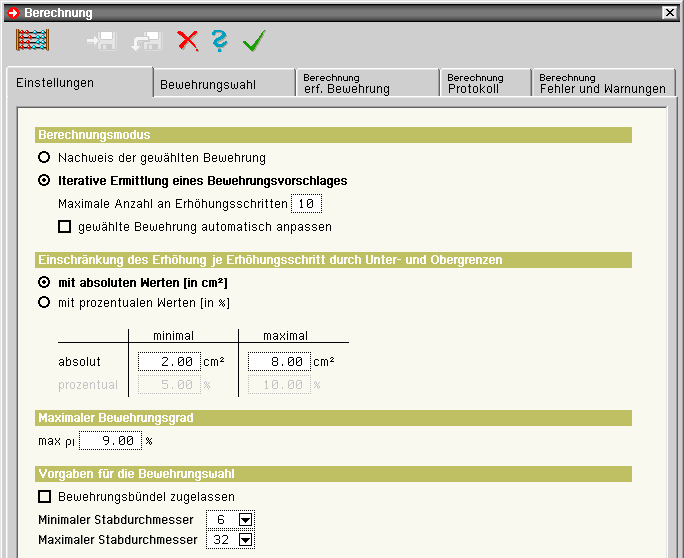 |
|
|
| Berechnungsmodus |
|
| Wird der Rechenlauf gestartet, werden alle Nachweise
auf Basis der aktuell gewählten Bewehrung geführt. |
An Hand der Nachweisergebnisse aller geführten
Nachweise wird ein Bewehrungsvorschlag für alle
Bewehrungsgruppen ermittelt. |
Durch Einschalten der Option Automatisierte
Erhöhung der Bewehrung wird dieser Bewehrungsvorschlag
für einen neuen Rechengang eingesetzt. |
| Die maximale Anzahl der Rechengänge bzw. Erhöhungsschritte
kann hier ebenfalls festgelegt werden. |
|
| Mit der zusätzlichen Option gewählte
Bewehrung automatisch anpassen wird die vom
Anwender gewählte Bewehrung entsprechend dem Bewehrungsvorschlag
angepasst und damit das System ein weiteres Mal berechnet. |
|
 |
| Achtung: Die ursprüngliche
Eingabe zur gewählten Bewehrung geht dabei verloren und kann
nicht wieder zurückgeholt werden! |
|
|
|
| Einschränkung der Erhöhung |
|
Der ermittelte Bewehrungsvorschlag resultiert aus einer
erforderlichen Bewehrungserhöhung, die auf Basis der
Bewehrung des vorangegangen Rechenganges im Wesentlichen aus Nachweisen
am Querschnitt ermittelt wurden. |
Dies kann aber auf Grund des nichtlinearen Einflusses
der Bewehrung bei den Stabilitätsnachweisen auch
deutlich über der Bewehrungserhöhung liegen, die ausreichen
würde, um alle Nachweise zu erfüllen und das
System zu stabilisieren. |
Daher ist es für den Bewehrungsvorschlag sinnvoll,
die rechnerisch erforderliche Bewehrungserhöhung
zu begrenzen. Dies kann hier entweder über absolute oder prozentuale
Angaben erfolgen. |
|
| maximaler Bewehrungsgrad |
|
| Sollte der hier festgelegte maximale Bewehrungsgrad
durch Bewehrungswahl vom Anwender oder infolge einer automatisierten
Erhöhung überschritten werden, wird der Rechengang mit Fehlermeldung
abgebrochen. |
Überschreiten die Ergebnisse der Nachweise für
eine erforderliche Bewehrung diesen Wert, wird dies im
Register Protokoll bzw. im Register Fehler und Warnungen angezeigt, und die
betreffenden Ergebnisse
werden in der Ausgabe markiert, z.B. durch
rote Blitze in den Liniengrafiken. |
|
| Vorgaben für die Bewehrungswahl |
|
| Hier kann festgelegt werden, welche Stabdurchmesser
bei der Bewehrungswahl im zweiten Register zur Verfügung stehen,
und ob ggf. gebündelt werden darf. |
|
|
| |
 |
|
In diesem Register können die Bewehrungsquerschnitte
aller Bewehrungsgruppen aus allen Abschnitten
verwaltet werden. |
Die Eingabemöglichkeiten sind analog zur
Querschnittseingabe. Nur Typ und Ort der Bewehrung im
Querschnitt können hier nicht verändert werden. |
| Sofern mindestens ein Rechengang durchgeführt
wurde, ist rechts neben der gewählten Bewehrung der Bewehrungsvorschlag,
der im letzten Rechengang ermittelt wurde, ausgewiesen. |
| Ist die gewählte Bewehrung kleiner als der
Vorschlag, ist dies rot markiert. |
|
|
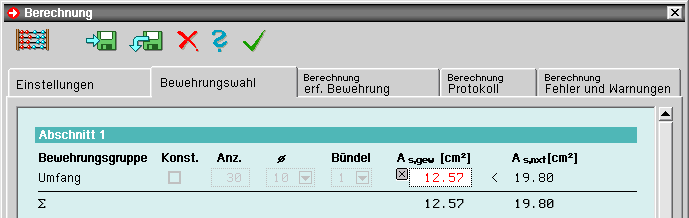 |
|
|
Liegt ein Bewehrungsvorschlag vor, kann
er durch Betätigen des Buttons als gewählte Bewehrung
übernommen
werden bzw. die Einstellung von Anzahl und Durchmesser automatisch
so angepasst werden, dass die gewählte Bewehrung größer
oder gleich dem Bewehrungsvorschlag ist. |
|
Liegt ein Bewehrungsvorschlag vor, kann er
durch Betätigen des neben-stehenden Buttons als gewählte
Bewehrung übernommen werden bzw.
die Einstellung von Anzahl und
Durchmesser automatisch so angepasst werden, dass die gewählte Bewehrung größer
oder gleich
dem Bewehrungsvorschlag ist. |
|
|
|
| |
 |
|
Dieses Register ist rein informativer Natur und
soll dokumentieren, wie der Bewehrungsvorschlag aus den
Ergebnissen
des letzten Rechengangs ermittelt wurde. |
|
|
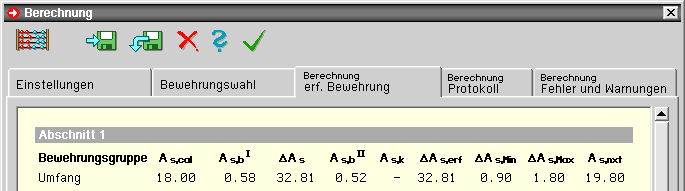 |
|
|
| Für die Bewehrungsgruppen aller Abschnitte werden
hier die folgenden Angaben protokolliert. |
|
| As,cal |
Rechenwert der Bewehrungsgruppe im letzten
Rechengang |
| As,bI |
erforderliche Bewehrung aus Biegebemessung nach Theorie
I. Ordnung |
| ΔAs |
erf. Erhöhung aus linearen Gebrauchstauglichkeitsnachweisen |
| As,bII |
erf. Bewehrung aus Biegebemessung n. Th. II. Ord. im
Nachgang eines Stabilitätsnachweises |
| As,k |
erf. Bewehrung zur Stabilisierung bei Systemversagen |
| ΔAs,erf |
resultierende erf. Bewehrungserhöhung aus allen
Ergebnissen |
| ΔAs,Min ΔAs,Max |
Einschränkung der erf. Bewehrungserhöhung
zur Ermittlung des Bewehrungsvorschlags |
| As,nxt |
resultierender Bewehrungsvorschlag |
|
|
|
Während die Werte für As,cal, As,bI und ΔAs aus Nachweisen bzw. Bemessungsergebnissen
am Querschnitt
ermittelt werden, wird der Wert As,k nur bei Systemversagen
ermittelt. |
Je nachdem welche Nachweise geführt wurden bzw.
ob ein Systemversagen aufgetreten ist, werden nicht alle
diese Werte ermittelt. |
| Nicht ermittelte Werte sind mit '-' gekennzeichnet. |
|
|
| |
 |
|
Dieses Register ist während des Rechengangs
aktiv und protokolliert den Rechenfortschritt und ggf. auch
Hinweise
und Warnungen zu den durchgeführten Nachweisen. |
| Die laufende Berechnung kann durch Betätigen
der Escape-Taste abgebrochen werden. |
|
|
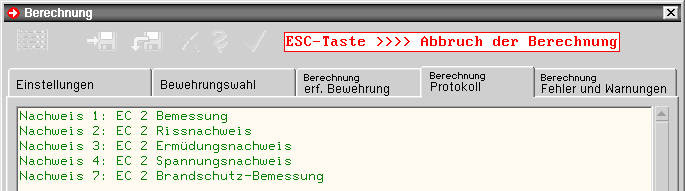 |
|
|
|
 |
|
| Dieses Register enthält das Protokoll aller Fehlermeldungen
und Warnungen des letzten Rechengangs. |
| Ist hier nichts vermerkt, wurden alle Nachweise
erfolgreich durchgeführt. |
|
|
 |
|
|
|
 |
|
 |
Der Inhalt des Ergebnisfensters dient dazu,
die Ergebnisse des
gegebenen Systems jederzeit zu kontrollieren. |
|
| Man beachte, dass der Inhalt des Fenster stark
von den in eckigen Klammern gesetzten Steuerelementen
in der Kopfzeile abhängt! |
|
Näheres hierzu s.: Das Ergebnisfenster und
Ergebnistypauswahl und verwendete Koordinatensysteme |
|
|
|
 |
| Um die Ergebnisse numerisch zu studieren, bietet sich die Einsichtnahme
der Druckliste an. |
|
|
|
| In dem Pulldown-Menü des Druckersymbols werden
folgende Aktionen angeboten (von links nach rechts) |
 |
| Auswahl der Elemente (Tabellen und Grafiken)
der Druckliste |
|
 |
| Druckliste am Bildschirm einsehen |
|
 |
| Druckmanager zum Ausdruck der Druckdokumente
aufrufen |
|
|
|
|
|
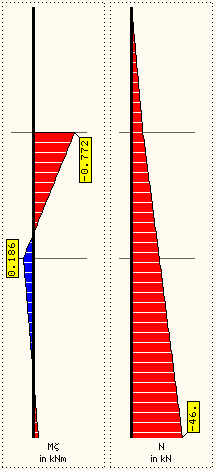 |
|
|
|
 |
|
Um den Inhalt des Ergebnisfensters bzgl. Auswahl und
Form zu verändern, klicken Sie auf das oben
dargestellte Symbol Ergebnistypauswahl. |
In dem hierdurch hervorgerufenen Eigenschaftsblatt finden
Sie eine große Anzahl darstellbarer Ergebnistypen,
die im Ergebnisfenster
ein- oder ausgeblendet werden können. |
|
um die Grafiken im Ergebnisfenster zu skalieren, klicken
Sie auf den im Eigenschaftsblatt unten
angebotenen Bearbeitungsbutton |
|
|
| Im Eigenschaftsblatt Skalierungen können die
Grafiken zur Lastdarstellung und zu den Ergebnissen per Schiebeschalter
gespreizt (vergrößert oder verkleinert) werden. |
| Die im Ergebnisfenster verwendeten Koordinatensysteme
sind rechtshändig und orthogonal. |
|
|
| grün (in nebenstehender
Skizze) |
| Das in Großbuchstaben geschriebene X-Y-Z-Koordinatensystem ist das globale, ortsfeste
Koordinatensystem. |
| Von diesem Koordinatensystem
gehen sämtliche geometrischen Beschreibungen aus. |
| Die globale Z-Achse zeigt
in der Systemdarstellung nach unten. |
|
| blau |
| Das in Kleinbuchstaben geschriebene x-y-z-Koordinatensystem ist das Querschnittsbeschreibungskoordinatensystem,
dessen x-Achse in die entgegengesetzte
Richtung der globalen Z-Achse zeigt; d.h. die x-Achse zeigt in der Systemdarstellung nach oben. |
| Das x-y-z-Koordinatensystem
ist gegenüber dem globalen System
i.A. um ΔX und ΔY verschoben und um den Winkel φ
verdreht. |
Entsprechende Festlegungen
trifft der Benutzer abschnittsweise im
Register Ausrichtung des Eigenschaftsblatts zur Beschreibung der
Abschnitte. |
|
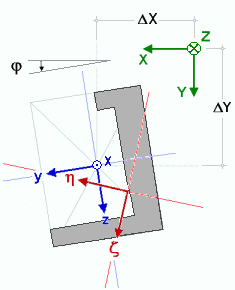 |
|
| Man beachte, dass der Nullpunkt
des x-y-z-Systems bei Standardprofilen und parametrisiert beschriebenen
Querschnitten immer dem Mittelpunkt des umgebenden Rechtecks
entspricht! |
| Allein bei aus 4H-QUER importieren Querschnitten wird das vom Benutzer bei der Konstruktion
gewählte Koordinatensystem verwendet. |
|
| rot |
Das l-η-ζ-Koordinatensystem
ist das in die Hauptträgheitsachsen gedrehte Querschnittskoordinatensystem,
dessen Nullpunkt im Schwerpunkt des Querschnitts liegt. |
|
|
|
 |
|
Im Eigenschaftsblatt Skalierungen kann
die Größe der
System- und Ergebnisgrafiken mittels
Schiebeschalter
angepasst werden. |
Der Schalter Querschnittshöhen wirkt sich auf die System-
darstellung der Stütze und in den Lastgrafiken
aus. |
| Die Schalter Einzellasten und Linienlasten verkleinern oder vergrößern die Darstellung der Lastbilder in den Lastgrafiken. |
Für die Ergebnisdarstellung gibt es unterschiedliche
Ein-
stellungsmöglichkeiten für Kräfte (z.B. Auflagerreaktionen)
und Grenzlinien. |
|
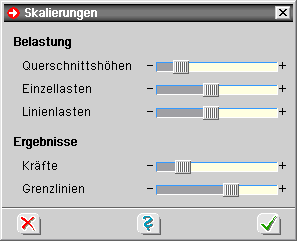 |
|
|
|
 |
|
| In diesem Eigenschaftsblatt wird der Umfang der Ergebnisdruckliste festgelegt. |
|
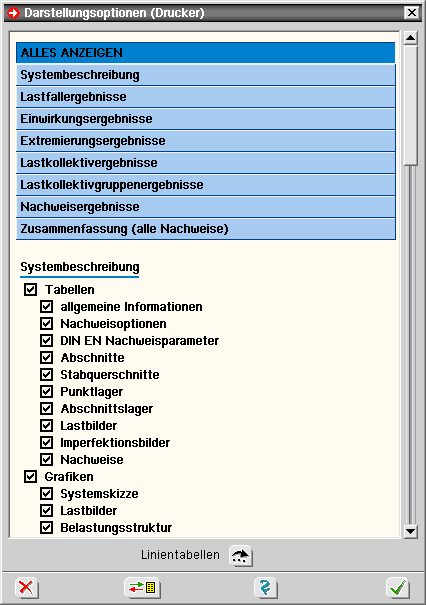 |
|
|
|
 |
|
| Das Programm 4H-STUB berechnet
Stahlbetondurchlaufstützen nach der Elastizitätstheorie II. Ordnung. |
Für die räumlich belastete Stütze
werden Verformungen
und Schnittgrößen unter Berücksichtigung von
Imperfektionen ermittelt. |
| Die Stütze wird im globalen X-Y-Z-Koordinatensystem
beschrieben, das zur Ausrichtung und Vermessung der Abschnitte, Lager
und Lastbilder dient. |
| Die Z-Achse zeigt in Längsrichtung der Stütze
von oben nach unten. |
| Vertikale Lasten sind demnach mit positiver
Z-Komponente einzugeben. |
| Die Querschnitte werden in der zur Z-Achse
senkrecht stehenden XY-Ebene beschrieben. |
| Die einzelnen Querschnittsformen (typisierte
Querschnitte, mit 4H-QUER konstruierte Querschnitte) verfügen zur bequemen Eingabe über
ein lokales yz-Beschreibungskoordinatensystem. |
| In der globalen XY-Ebene kann der Querschnitt
beliebig ausgerichtet und gedreht werden. |
|
|
|
|
| Koordinatensysteme |
 |
| Die klassische Stabtheorie geht von der Formerhaltung
des Querschnitts aus. |
Die Querschnittslage lässt sich im lokalen xyz-Querschnittskoordinatensystem
über drei Verschiebungen ux, uy,
uz
und drei Verdrehungen φx,
φy, φz beschreiben. |
| Der Querschnitt steht auch nach der Deformation orthogonal
auf der verformten Stabachse (Normalenhypothese). |
| Daraus resultieren Beziehungen zwischen den Querschnittsverdrehungen
φx, φy, φz und der Richtung der verformten Stabachse ux',
uy', uz' (Ableitung
der Verformungen nach der lokalen x-Koordinate). |
|
Neben dem globalen XYZ-Koordinatensystem und dem xyz-Beschreibungskoordinatensystem
gibt es das durch
den Schwerpunkt S verlaufende lmn-System, dessen
Achsen parallel zu den xyz-Achsen verlaufen (Entkopplung
der Fläche und der statischen Momente), und das durch S verlaufende
ξηζ-Hauptachsensystem (Entkopplung der Trägheitsmomente). |
| Zur Beschreibung der Torsion wird der Schwerpunkt S
als Drehpunkt verwendet. |
|
| Verschiebungsansatz |
 |
| Bezogen auf den Schwerpunkt lautet der Verschiebungsansatz
für einen beliebigen Querschnittspunkt bei quadratischer Approximation
der Querschnittsrotation |
|
|
|
| Wegen der Normalenhypothese folgt aus |
|
|
| unter Vernachlässigung von ux' die Beziehung |
|
|
|
| Schnittgrößen |
 |
| Die Schnittgrößen ergeben sich durch Integration
der Normal- bzw. Schubspannungen über den Querschnitt. |
Die Schnittkräfte wirken in Richtung der verformten
Querschnittsachsen, die Momente drehen um die
entsprechenden Achsen
in positiver Richtung (Rechte-Hand-Regel). |
|
|
|
Die Längsdehnungen der Querschnittspunkte
lassen sich wegen des Ebenbleibens des Querschnitts mit der
Dehnung
des Nullpunkts und den Krümmungen um die Querschnittsachsen berechnen. |
|
|
Man erhält dann aus der Spannungsableitung
das inkrementelle Stoffgesetz für die Normalkraft
und die Biegemomente |
|
|
|
| Bei Stahlbetonquerschnitten erfolgt die Integration
über die Fläche des Betons und der Bewehrungsstähle. |
| Die Spannungsableitungen für einige gebräuchliche
Spannungs-Dehnungsbeziehungen des Betons sind in der folgenden Tabelle
aufgelistet. |
|
|
|
|
Bei Berechnungen im Zustand 2 (gerissene Zugzone) ändern sich die inkrementellen
Steifigkeiten in Abhängigkeit
des Dehnungszustands. |
| Ebenso variiert die Lagen des Schwerpunkts und der Hauptachsen
des inkrementellen Stoffgesetzes. |
| Die Ergebnisse in 4H-STUB bzgl. der Hauptachsen
beziehen sich deshalb auf die Achsen des ungerissenen Betonquerschnitts
(Zustand 1). |
| Die effektiven Steifigkeiten werden als Verhältnis
der inkrementellen Steifigkeiten in Richtung der Hauptachsen des Zustands
1 zu den Steifigkeiten des Betons im Zustand 1 ermittelt und sind
ein Maß für die Abminderung der Steifigkeiten. |
Die iterative Berechnung der Schnittgrößen
erfolgt immer mit dem inkrementelle Stoffgesetz und nicht mit den
effektiven Steifigkeiten. |
| Das lineare Stoffgesetz des Betonquerschnitts im Zustand
1 lautet |
|
|
|
| Für die Schnittgrößen des Hauptachsensystems
im Schwerpunkt entkoppeln sich die Gleichungen |
|
|
|
| Prinzip der virtuellen Arbeit |
 |
| Das Gleichgewicht in integraler Form für die Berechnungen
nach Theorie II. Ordnung basiert auf dem Prinzip der virtuellen Arbeit.
Die innere virtuelle Arbeit ergibt sich mit dem Verschiebungsansatz
und der Definition der Schnittgrößen zu (u = uxM,
v = uyM, w = uzM, φ = φx) |
|
|
|
| Die externe virtuelle Arbeit lässt sich folgendermaßen
angeben |
|
|
|
Die Berücksichtigung von Lastexzentrizitäten
ex, ey, ez führt zu zusätzlichen von den Verdrehungen
abhängigen
Momentenbelastungen |
|
|
|
| Knicken |
 |
| Durch den Verdrehungsanteil senkrecht zur Stützenlängsachse
der inneren virtuellen Arbeit nach Theorie II. Ord. (Biegeabtriebsterme)
ergeben sich bei von Null verschiedener Normalkraft zusätzliche
Liniendrillmomente |
|
|
| Bei konstanter Normalkraft entspricht dies Zusatzquerbelastungen
und Kräften am Anfang und Ende des Stabes |
|
|
|
Setzt man in diese Beziehungen die Verformungen der
Imperfektionen Schiefstellung oder Vorkrümmung ein,
erhält man die Ersatzlasten nach Norm. |
|
| Beispiel: Zentrisch gedrückte Stütze im Zustand 2 |
 |
Bei der zentrisch gedrückten Stütze ist nur
die Normalkraft von Null verschieden. Der Dehnungszustand weist
keine Krümmungen auf. |
| Mit der Parabel-Rechteck-Spannungs-Dehnungsbeziehung
für den Beton erhält man für die Normalkraft |
|
|
|
| Daraus lässt sich die Dehnung berechnen |
|
|
|
| Als effektive Fläche erhält man dann |
|
|
|
| Für die effektive Steifigkeit um die y-Achse ergibt
sich dann (Rechteckquerschnitt mit der Höhe h und der Breite
b, Eckbewehrung mit dem Randabstand ds) |
|
|
|
| Ist die y-Achse die schwache Achse der Pendelstütze
mit der Länge lcol (h < b), kommt es zu einem Knickversagen
bei der kritischen effektiven Steifigkeit |
|
|
| |
Als Beispiel wird eine Stütze mit der Betongüte
C30/37 und Längsbewehrung aus BSt 500 mit der Normalkraft
NEd = -2500 kN mit 4H-STUB berechnet. |
|
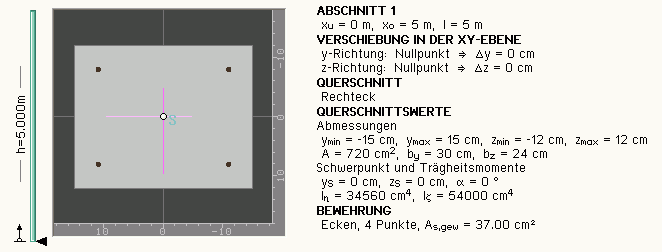 |
| |
| Für das obere Ende der Stütze ergeben sich
die folgenden Ergebnisse |
|
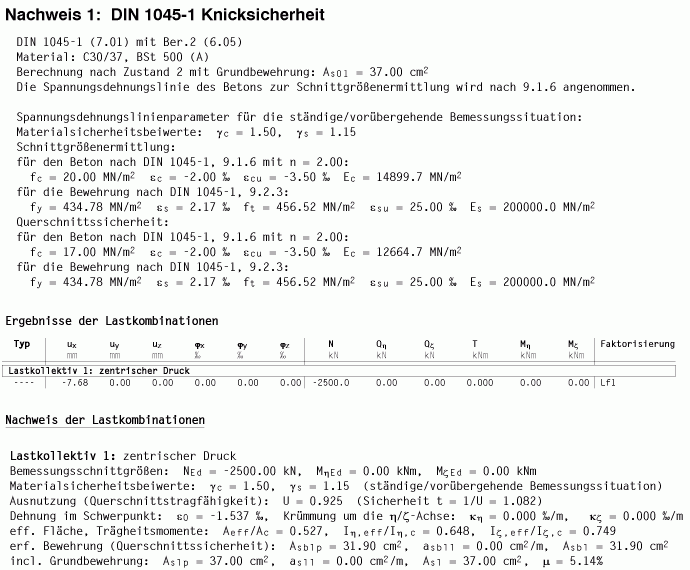 |
|
| Die errechneten Dehnungen und effektiven Steifigkeiten
stimmen mit den Werten aus den obigen Formeln überein. |
| Das Programm erkennt bei Berechnung mit einem kleineren
Bewehrungsgehalt die Instabilität des Systems bzgl. der Biegung
um die Y-Achse. |
|
 |
|
|
|
 |
| zur Hauptseite 4H-STUB |
 |
 |
|
 |


